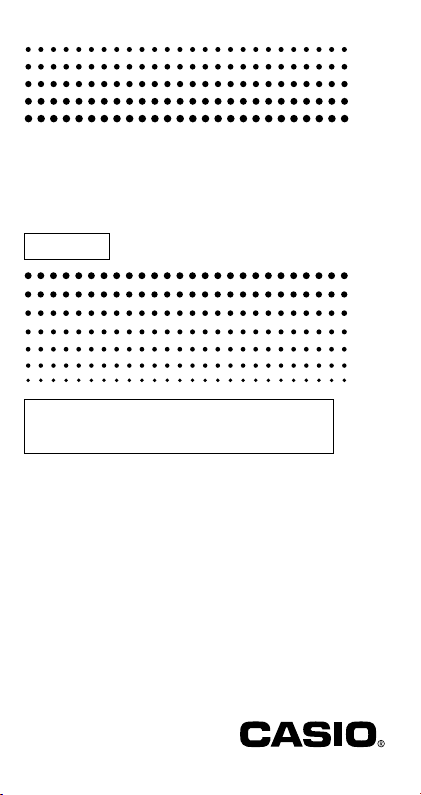
fx-991ES
取扱説明書
保証書付
ご使用の前に「安全上のご注意」をよくお読みの上、
正しくお使いください。
本書はお読みになった後も大切に保管してください。
J
J
RCA501267-001V01
http://www.casio.co.jp/edu/
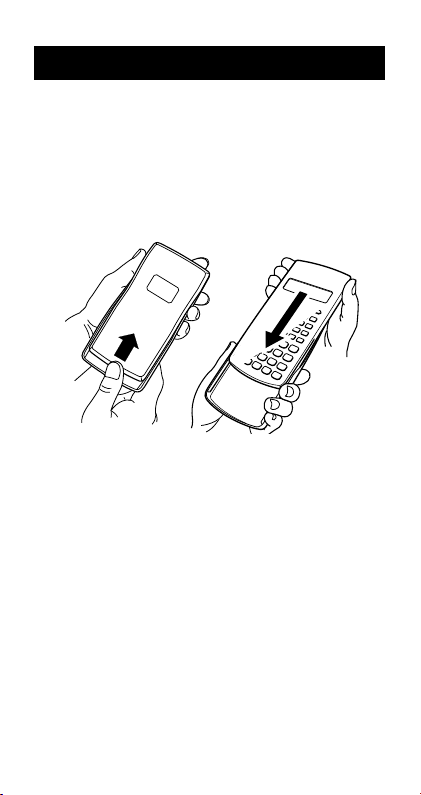
はじめに
このたびはカシオ製品をお買い上げいただき、誠にありがとう
ございます。
■ 使い始めるときは(ハードケースについて)
本機を使い始める際は、本機をスライドさせてハードケースか
ら取り外し、下図の要領で本機の背面にハードケースを取り付
けます。
A 使い終わったら
本機を上方向にスライドさせて、背面に取り付けたハードケー
スを取り外し、使い始める前の状態に戻してください。
■ 本機の状態を初期状態に戻すには
次の操作を行うことで、本機の計算モード、すべてのセットアッ
プ情報、およびすべてのメモリー内容を一括してクリアし、本機
を初期状態に戻すことができます。
19(CLR)3(All)=(Yes)
●本機の計算モードや設定について詳しくは、「計算モードと
セットアップについて」(15ページ)を参照してください。
●本機のメモリーについて詳しくは、「各種メモリーの利用」
(43ページ)を参照してください。
– 1 –
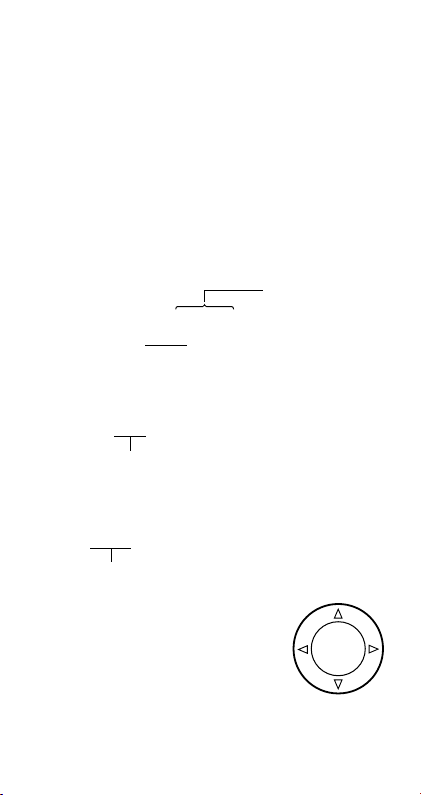
■ 本書の表記について
本書中では各種操作を次のルールに従って表記します。
●各キーは、キーの表面に印刷されている文字で表されていま
す。
例:1、2、+、-、!、Aなど
● 連続したキー操作は次のように表記します。
例:!2)+!3=
表記通りの順番にキーを押すことを表します。
● ほとんどのキーには複数の機能が割り当てられており、1
やSを押すことで、キーの表面に印刷されている文字が表
す機能とは別の機能を呼び出すことができます。
sin–1{D}
キー表面の機能
あるキーに割り当てられた別機能を使う場合の操作は、次の
ように表記します。
例:1s(sin
直前までのキー操作で呼び出される機能を、
()で括って表記
● 画面上に表示されているメニュー項目を数字キーで選ぶ操
作は、次のように表記します。
例:1(Setup)
直前のキー操作で選択されるメニュー項目を、
()で括って表記
●カーソルキー(右イラスト参照)は、キー
の上下左右の端を押して操作します。上
下左右の端を押す操作を、それぞれ
fcdeのように表記します。
–1
)1=
s
別機能
REPLAY
– 2 –
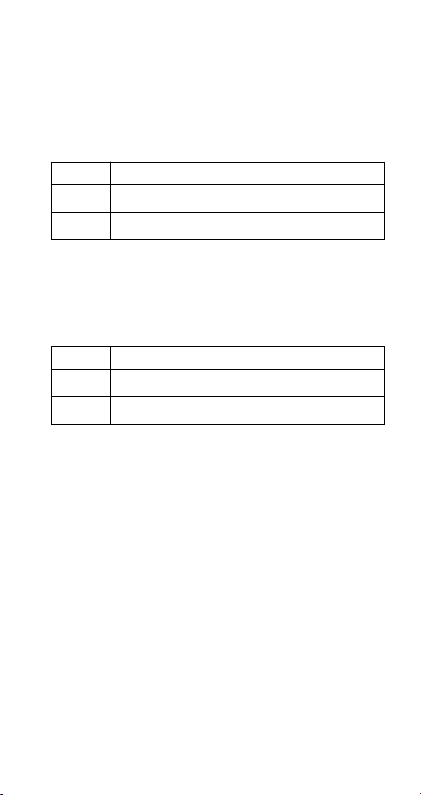
■ 本書中の例題について
本書中の例題の操作を行う際には、例題に付けられたマークに
応じて、設定を切り替えることが必要です。
●次のマークが付いた例題では、表示形式設定の切り替えが必
要です。
マーク 設 定
A 表示形式として「自然表示」を選択します。
a 表示形式として「ライン表示」を選択します。
切り替え操作については「表示形式設定を切り替えるには」
(16ページ)を参照してください。
●次のマークが付いた例題では、角度設定の切り替えが必要で
す。
マーク 設 定
z 角度設定として「Deg」を選択します。
Z 角度設定として「Rad」を選択します。
切り替え操作については「角度設定を切り替えるには」(16
ページ)を参照してください。
– 3 –
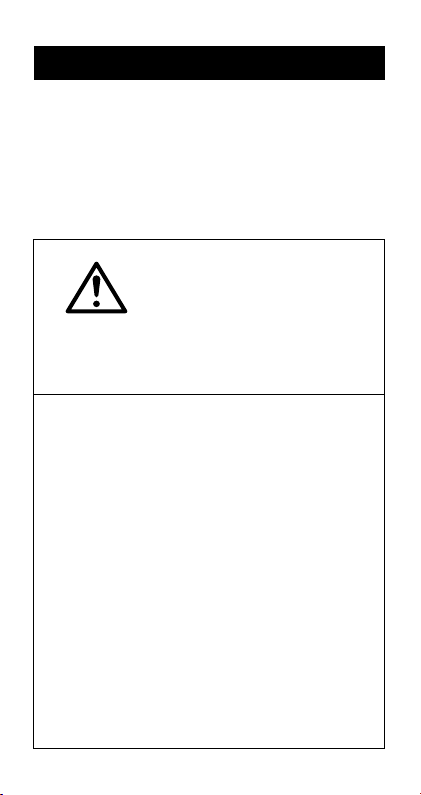
安全上のご注意
このたびは本機をお買上げいただきま
して、誠にありがとうございます。ご使
用になる前に、この「安全上のご注意」を
よくお読みの上、正しくお使いくださ
い。なお、本書はお読みになった後も大
切に保管してください。
この表示を無視して誤っ
た取り扱いをすると、人が
傷害を負う可能性が想定
注意
される内容および物的損
害のみの発生が想定され
る内容を示しています。
電池について
● 本機で使用している電池を取り外
した場合は、誤って電池を飲むこ
とがないようにしてください。特
に小さなお子様にご注意くださ
い。
● 電池は小さなお子様の手の届かな
い所へ置いてください。万一、お子
様が飲み込んだ場合は、ただちに
医師と相談してください。
● 電池は、充電や分解、ショートする
恐れのあることはしないでくださ
い。また、加熱したり、火の中へ投
入したりしないでください。
– 4 –
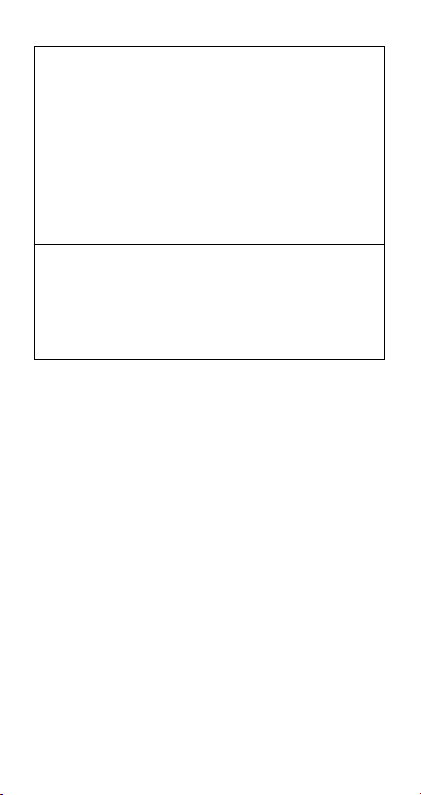
● 電池は使い方を誤ると液もれによ
る周囲の汚損や、破裂による火災・
けがの原因となることがあります。
次のことは必ずお守りください。
−
u 極性(◯と◯の向き)に注意して
+
正しく入れてください。
u 本機で指定されている電池以外
は使用しないでください。
火中に投入しないでください
● 本機を火中に投入しないでくださ
い。破裂による火災・けがの原因と
なることがあります。
●本書中の表示/イラストは、印刷のため実物と異なることが
あります。
●本書の内容に関しては、将来予告なしに変更することがあり
ます。
●本書の内容については万全を期して作成いたしましたが、万
一ご不審な点や誤りなど、お気づきのことがありましたらご
連絡ください。
●本機使用により生じた損害、逸失利益、および第三者からの
いかなる請求につきましても、当社ではいっさいその責任を
負えませんので、あらかじめご了承ください。
– 5 –
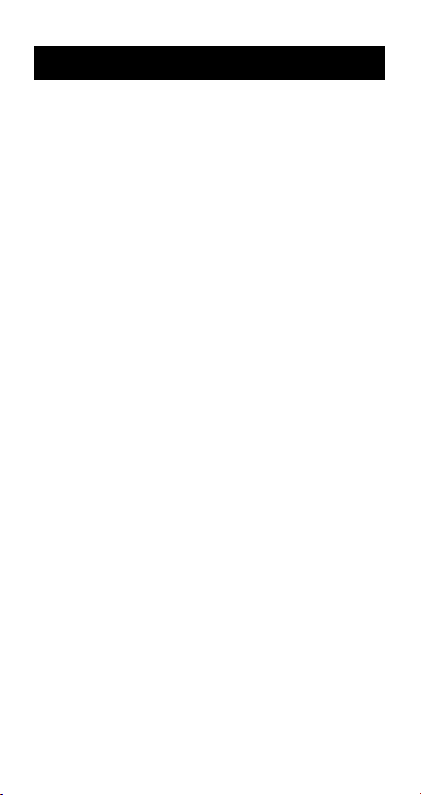
ご使用上の注意
● お買上げ直後、本機を使用する前に必ずOキー
を押してください。
● 本機が正常に使用できても、定期的に必ず電池
を交換してください。
fx-991ES ......................................... 3年(LR44)
特に消耗済みの電池を放置しておきますと、液もれ
をおこし故障などの原因になることがありますの
で、計算機内には絶対に残しておかないでください。
● 付属の電池は、工場出荷時より微少な放電によ
る消耗が始まっています。そのため、製品の使用
開始時期によっては、所定の使用時間に満たな
いうちに寿命となることがあります。あらかじ
めご了承ください。
● 本機に記憶させた内容は、ノートに書くなどし
て、本機とは別に必ず控えを残してください。本
機の故障、修理や電池消耗などにより、記憶内容
が消えることがあります。
● 極端な温度条件下での使用や保管は避けてくだ
さい。
低温では表示の応答速度が遅くなったり、点灯しな
くなったり、電池寿命が短くなったりします。また、
直射日光の当たる場所や窓際または暖房器具の近く
など、極端に温度が高くなる場所には置かないでく
ださい。
ケースの変色や変形、または電子回路の故障の原因
になります。
● 湿気やほこりの多い場所での使用や保管は避け
てください。
水が直接かかるような使用は避けるとともに、湿気
やほこりにも十分ご注意ください。
電子回路の故障の原因となります。
– 6 –
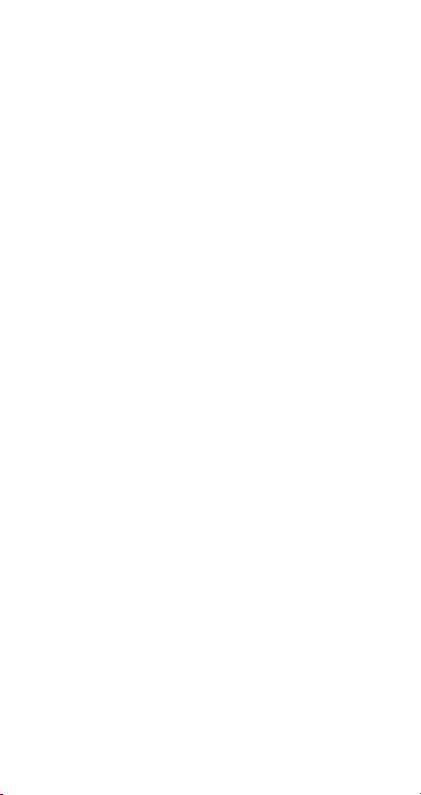
● 落としたり、強いショックを与えないでくださ
い。
●「ひねり」や「曲げ」を与えないでください。
ズボンのポケットに入れるなど、「ひねり」や「曲げ」
を与える恐れがあることをしないでください。
● 分解しないでください。
● ボールペンなど鋭利なものでキー操作をしない
でください。
● お手入れの際は、乾いた柔らかい布をご使用く
ださい。
特に汚れがひどい場合は、中性洗剤液に浸した布を
固くしぼってお拭きください。なお、シンナーやベン
ジンなどの揮発性溶剤は使用しないでください。
キーの上の文字が消えたり、ケースにシミをつけて
しまう恐れがあります。
– 7 –
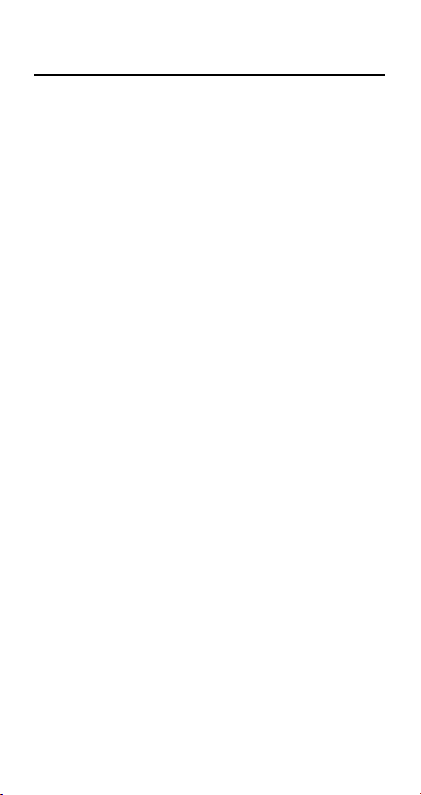
目次
はじめに ............................................................... 1
■使い始めるときは(ハードケースについて)........................... 1
■ 本機の状態を初期状態に戻すには ......................................... 1
■ 本書の表記について ............................................................... 2
■ 本書中の例題について ........................................................... 3
安全上のご注意 .................................................... 4
ご使用上の注意 .................................................... 6
計算を始める前に .............................................. 11
■ 電源を入れるには ................................................................. 11
■ 電源を切るには .................................................................... 11
■ コントラストを調節するには ............................................... 11
■ キーの見かたの基本ルール .................................................. 12
■ 画面表示について ................................................................. 12
計算モードとセットアップについて ................. 15
■ 計算モードについて ............................................................. 15
■ セットアップについて ......................................................... 16
■ 計算モードと各種設定をクリアするには ............................. 19
式や数値の入力について ................................... 20
■計算式の入力(書式通り入力方式)....................................... 20
■ 計算式の訂正 ........................................................................ 22
■ エラー位置表示について ...................................................... 24
■ 自然表示での入力操作 ......................................................... 25
計算結果の無理数表示について ......................... 30
■ '形式の演算範囲について ................................................. 31
基本計算(COMP).............................................. 33
■ 四則演算 ............................................................................... 33
■ 分数計算 ............................................................................... 34
■ パーセント計算 .................................................................... 37
■度分秒(60進数)計算 ............................................................. 38
マルチステートメントと計算履歴 ..................... 40
■ マルチステートメントを使った計算 .................................... 40
■ 計算履歴とリプレイ機能の利用 ........................................... 40
各種メモリーの利用 ........................................... 43
■アンサーメモリー(Ans)....................................................... 43
■独立メモリー(M)................................................................. 45
■変数メモリー(A, B, C, D, X, Y)........................................... 47
■ メモリー内容を一括してクリアするには ............................. 48
– 8 –
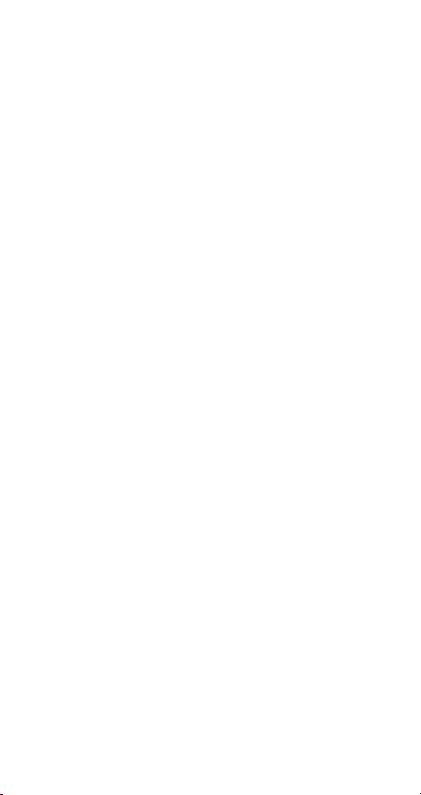
カルク機能(数式記憶機能)................................ 49
■ カルク機能の概要 ................................................................. 49
■ カルク機能を使った計算例 .................................................. 50
ソルブ機能(COMP)........................................... 52
■ ソルブ機能で実行可能な式について .................................... 52
■ ソルブ機能の操作 ................................................................. 53
■ ソルブ機能を使った計算例 .................................................. 55
関数計算 ............................................................. 56
■ 円周率πと自然対数の底 e .......................................... 56
■ 三角関数と逆三角関数 ......................................................... 57
■ 角度単位変換 ........................................................................ 57
■ 双曲線関数と逆双曲線関数 .................................................. 58
■ 指数関数と対数関数 ............................................................. 59
■ べき乗関数とべき乗根関数 .................................................. 60
■ 積分計算 ............................................................................... 61
■ 微分計算 ............................................................................... 63
■
Σ計算 ................................................................................... 65
■座標変換(直交座標↔極座標).............................................. 66
■ その他の関数 ........................................................................ 67
■ 関数を使った応用例題 ......................................................... 70
表示変換機能 ..................................................... 72
■ Eng変換と逆Eng変換 ........................................................... 72
■ S-D変換 ................................................................................ 72
複素数計算(CMPLX)......................................... 75
■ 複素数計算の概要 ................................................................. 75
■共役複素数(Conjg).............................................................. 77
■絶対値と偏角の計算(Abs, arg)............................................ 78
■ 計算結果表示形式の強制指定 ............................................... 78
■ 複素数計算の例題 ................................................................. 79
統計計算(STAT)................................................ 80
■ 統計計算の概要 .................................................................... 80
■ 一変数統計演算 .................................................................... 89
■回帰演算(二変数統計演算).................................................. 93
n進計算(BASE-N)........................................... 107
■ n進計算の概要 ................................................................... 107
■ 入力時の基数指定 ............................................................... 110
■ 負数計算および論理演算 .................................................... 110
– 9 –
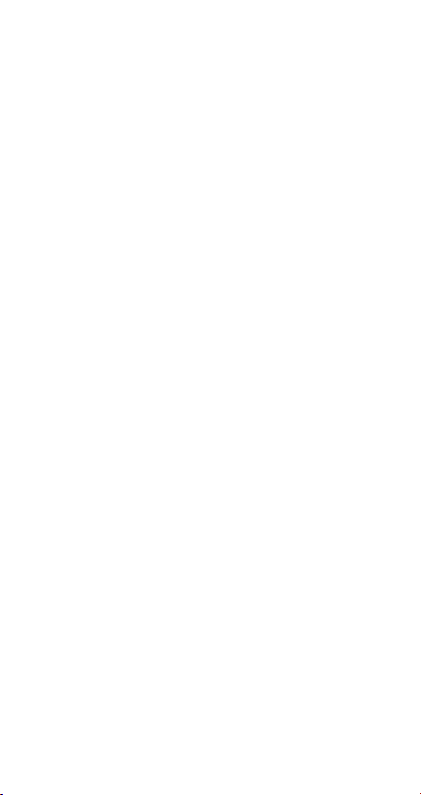
方程式計算(EQN)............................................ 112
■方程式計算の概要(操作の流れ)......................................... 112
■ 方程式計算のタイプについて ............................................. 113
■ 係数の入力について ........................................................... 114
■ 解の表示について ............................................................... 115
■ 方程式計算の例題 ............................................................... 116
行列計算(MATRIX)......................................... 119
■ 行列計算の概要 .................................................................. 119
■ 行列の入力と編集 ............................................................... 123
■ 行列計算の実行 .................................................................. 126
関数式からの数値テーブル生成(TABLE)
■数値テーブル生成の概要(操作の 流れ).............................. 131
■ 関数式の登録と
■ 数値テーブル画面について ................................................ 134
x値の指定について ................................... 133
.............. 131
ベクトル計算(VECTOR)................................. 135
■ ベクトル計算の概要 ........................................................... 135
■ ベクトルの入力と編集 ....................................................... 139
■ ベクトル計算の実行 ........................................................... 141
科学定数 ........................................................... 146
■ 科学定数の使い方 ............................................................... 146
■ 科学定数一覧 ...................................................................... 147
単位換算 ........................................................... 150
■ 単位換算コマンドの使い方 ................................................ 150
■ 単位換算コマンド一覧 ....................................................... 152
技術情報 ........................................................... 154
■ 計算の優先順位 .................................................................. 154
■ スタック数の制限について ................................................ 156
■演算範囲・演 算 桁 数・精度について ..................................... 157
■ エラーメッセージについて ................................................ 159
■ 故障かなと思う前に… ....................................................... 163
リファレンス情報 ............................................ 164
■ 電源および電池交換 ........................................................... 164
仕様 .................................................................. 166
応用例題 ........................................................... 167
■土木・測 量 ........................................................................... 167
■物理 .................................................................................... 171
保証・アフターサービスについて ..................... 175
保証規定 ........................................................... 177
– 10 –
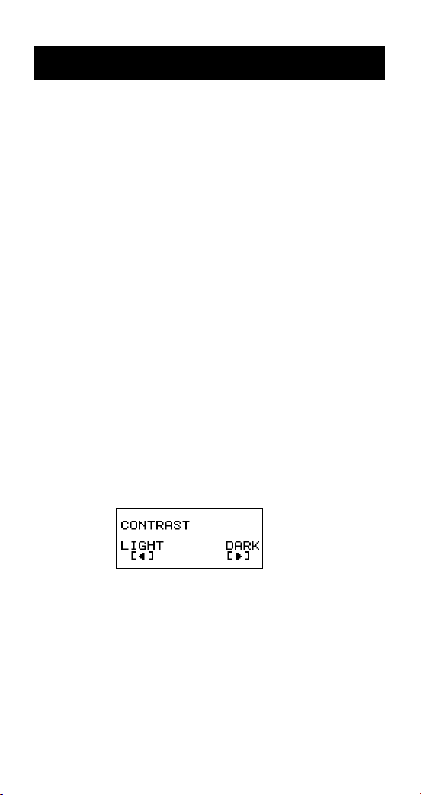
計算を始める前に
■ 電源を入れるには
電源を入れるには、Oを押します。
●このとき、前回電源を切った際に選択されていた計算モード
(15ページ)になります。
■ 電源を切るには
電源を切るには、1A(OFF)を押します。
電源を切っても、次の情報は保持されます。
●計算モードと各種設定状態(15ページ)
●アンサーメモリー(43ページ)、独立メモリー(45ページ)、変
数メモリー(47ページ)の内容
■ コントラストを調節するには
液晶表示が薄すぎたり濃すぎたりして見づらい場合は、コント
ラストを調節します。
1. 1N(SETUP)を押します。
u セットアップ画面が表示されます。
2. cを押して次画面を表示します。
3. 6(]CONT')を押します。
u コントラスト画面が表示されます。
4. dまたはeを押して調節します。
5. 調節が済んだらAを押します。
● N を押して表示される計算モード画面でdeを押して
も、コントラストを調整することができます。
ご注意
コントラストの調節を行っても液晶表示が見づらい場合は、電
池が消耗しています。新しい電池に交換してください。
– 11 –
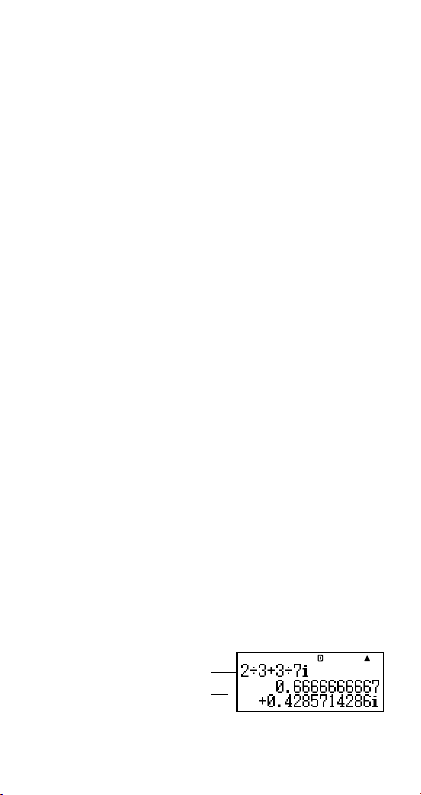
■ キーの見かたの基本ルール
本機への入力操作は、すべて本機のキーを使って行いま
す。
キーを単独で押した場合は、そのキーの表面に印刷されている
数字や演算子の入力(1、+など)、または機能の実行(A、Y
など)ができます。
キーの上に表示されている機能は、呼び出し方や使用可能な
モードに応じて色分けされています。
● キーの上に黄色で表示されている関数や機能は、1を押し
た後にそのキーを押すことで入力または実行することがで
きます。
例:1s(sin
● キーの上に赤色で表示されている変数、定数、記号は、Sを
押した後にそのキーを押すことで入力することができます。
例:Sy(A)、S5(
● キーの上に紫色で表示されているか、紫色のブラケット({ })
で囲って表示されている文字は、CMPLXモード(複素数計算、
75ページ参照)で利用します。
● キーの上に緑色で表示されているか、緑色のブラケット({ })
で囲って表示されている文字は、BASE-Nモード(
107ページ参照)で利用します。
–1
)、1Y(INS)
e)
n進計算、
■ 画面表示について
本機は31ドット×96ドットの液晶画面表示を備えています。
この液晶画面への各種の情報表示ついて説明します。
A 入力式と計算結果の表示について
本機のディスプレイは、入力した計算式と計算結果の出力を、同
時に表示できます。入力式と計算結果は、最大3行を使って表示
されます。
入力式表示
計算結果表示
CMPLX
{
– 12 –
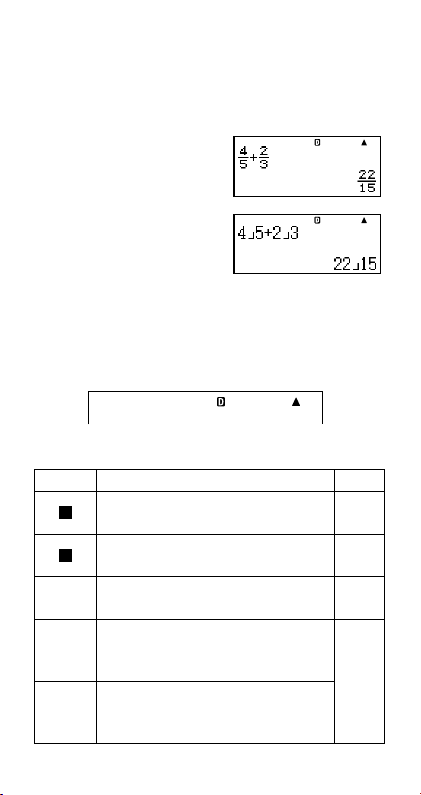
A 自然表示とライン表示について
表示形式には、分数や無理数などを教科書通りの書式で表示可
能な「自然表示」形式と、個々の式や数値をすべて1行で表示する
「ライン表示」形式があります。
自然表示形式の場合
ライン表示形式の場合
●表示形式の切り替えは、本機のセットアップ画面で行います
(16ページ参照)。
Math
A シンボル表示について
現在の計算モードや設定状態、計算の経過などが、ディスプレイ
の最上部にシンボルで表示されます。
表示例
シンボル表示には、それぞれ次の意味があります。
※ 各シンボルの表示位置の左から右の順にリストしています。
シンボル 意 味 参照先
S
A
M
STO た表示です。1t(STO)を押したとき
RCL 関連した表示です。tを押したときに点
CMPLX
1を押したときに点灯し、次のキーを
押すと消えます。
Sを押したときに点灯し、次のキーを
押すと消えます。
独立メモリーにデータが登録されている
間、点灯します。
変数メモリーへのデータの登録に関連し
に点灯し、次のキーを押すと消えます。
変数メモリーからのデータの呼び出しに
灯し、次のキーを押すと消えます。
– 13 –
−
−
45
47
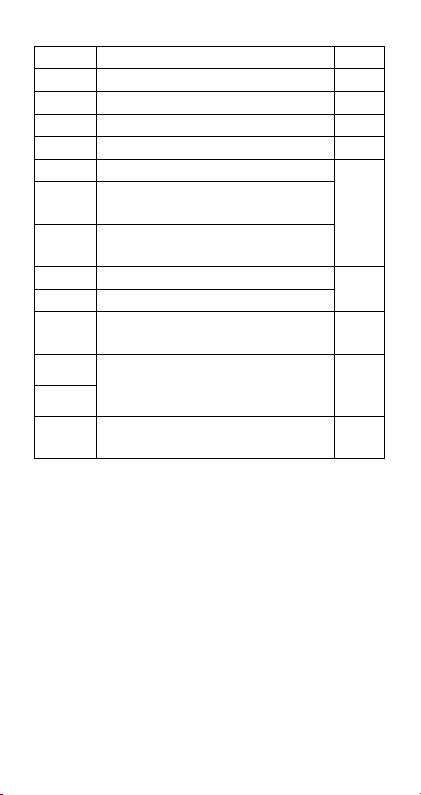
シンボル 意 味 参照先
STAT STATモード時に点灯します。 80
CMPLX CMPLXモード時に点灯します。 75
MAT MATRIXモード時に点灯します。 119
VCT VECTORモード時に点灯します。 135
7
角度設定が「度」の場合に点灯します。
角度設定が「ラジアン」の場合に点灯し
8
ます。
角度設定が「グラード」の場合に点灯し
9
ます。
FIX 表示桁数設定がFix時に点灯します。
SCI 表示桁数設定がSci時に点灯します。
表示形式として「自然表示」が選択され
Math
ているときに点灯します。
リプレイ可能な計算履歴が記憶されて
▼
いるときや、前画面/次画面があると 40
▲
きに点灯します。
マルチステートメントによる計算の実
Disp
行中に点灯します。
ご注意
複雑な演算を実行したときなど、実行結果を表示するのに時間
がかかる場合に、表示上はシンボルのみ点灯した状態となりま
す。
16
17
16
40
– 14 –
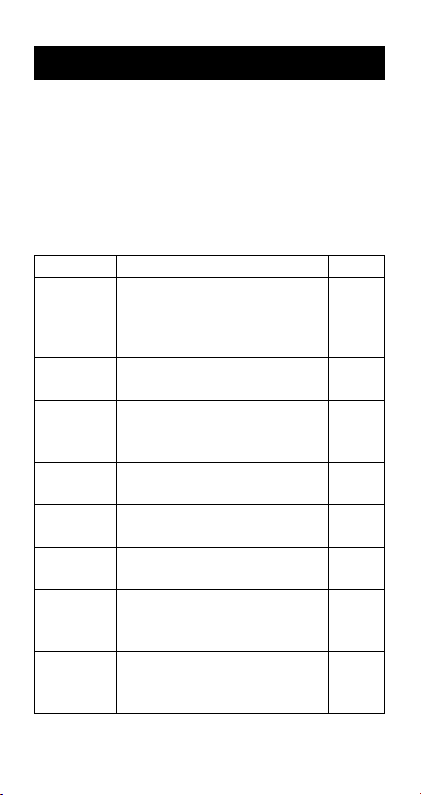
計算モードとセットアップにつ いて
「計算モード」は、本機で何の計算を行うかを選択する、最も基本
的な設定項目です。また「セットアップ」に含まれる各項目に
よって、計算時の入出力や演算のしかたなどに関する設定を行
います。
■ 計算モードについて
本機は、常にいずれか1つの計算モードで動作します。本機が備
えている計算モードは、次の8種類です。
モード 説 明 参照先
COMP
(標準計算)
CMPLX
(複素数計算)
STAT
(統計計算、
回帰計算)
BASE-N
(n進計算)
EQN
(方程式計算)
MATRIX
(行列計算)
TABLE
(テーブル計
算)
VECTOR
(ベクトル計
算)
関数計算を含む、一般の計算を行う
計算モードです。計算モードのリ
セット操作(19ページ参照)を実行す
ると、本モードに切り替わります。
複素数演算を行う計算モードです。
一変数統計演算や回帰演算、確率分
布演算を行う計算モードです。
2進、8進、10進、16進の変換や計算、
論理計算を行う計算モードです。
連立方程式演算、高次方程式演算を
行う計算モードです。
行列データを用いた演算を行う計算
モードです。
関数式より数値テーブルを作成する
計算モードです。
ベクトルデータを用いた演算を行う
計算モードです。
33, 52
75
80
107
112
119
131
135
– 15 –
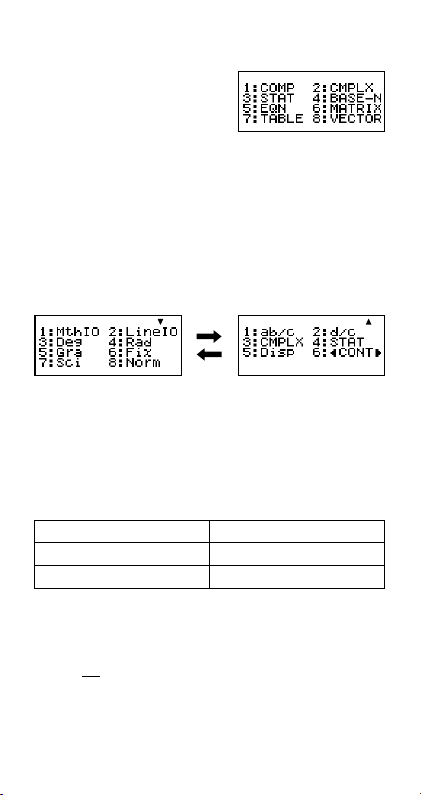
A 計算モードを選ぶには
1. Nを押します。
u 計算モードの選択画面が表示
されます。
2. 選びたい計算モードに対応した数字キーを押します。
u 例えばCMPLXモードを選ぶには、2を押します。
■ セットアップについて
本機による計算時の入出力や演算のしかたなどに関する設定を
行うことができます。設定には、1N(SETUP)を押して表示
されるセットアップ画面で行います。セットアップ画面は次の
2画面があり、cまたはfを押して切り替えます。
c
f
●セットアップ画面に含まれる「]CONT'」(コントラスト設
定)については、「コントラストを調節するには」(11ページ)
を参照してください。
A 表示形式設定を切り替えるには
本機のディスプレイへの入力式や計算結果の表示形式を、「自然
表示」と「ライン表示」の間で切り替えることができます。
表示形式設定 操作(押すキー)
自然表示 1N1(MthIO)
ライン表示 1N2(LineIO)
A 角度設定を切り替えるには
三角関数計算で利用する角度の単位を、「度」、「ラジアン」、「グ
ラード」の間で切り替えることができます。
π
(90° = ラジアン = 100グラード)
2
– 16 –
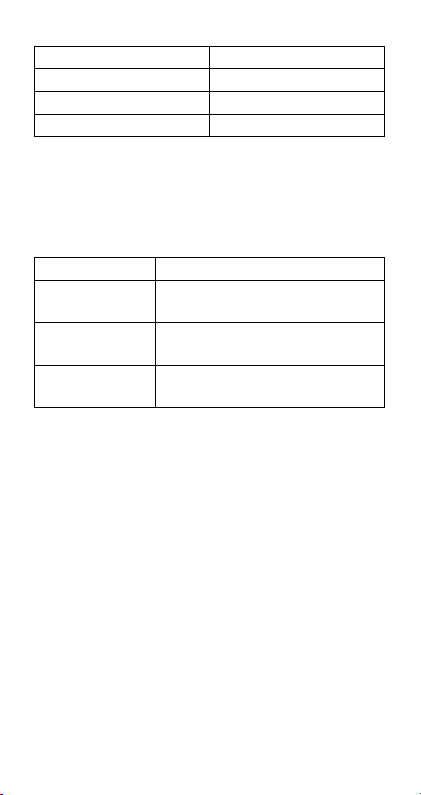
角度設定 操作(押すキー)
度 1N3(Deg)
ラジアン 1N4(Rad)
グラード 1N5(Gra)
A 表示桁数設定を切り替えるには
計算結果として表示する桁数を、「小数点以下桁数固定」(0〜9桁
の間で指定可)、「有効桁数指定」(1〜10桁の間で指定可)、「指数
化表示設定」(2通りの設定から選択可)の間で切り替えることが
できます。
表示桁数設定 操作(押すキー)
小数点以下桁数 1N6(Fix)
設定 0(0桁固定)〜9(9桁固定)
有効桁数設定 1N7(Sci)
指数表示範囲設定 1N8(Norm)
設定に応じた計算結果表示について
● Fix(小数点以下桁数固定)を選択すると、0〜9桁の間で指定し
た桁数に応じて、小数点以下が表示されます。また、計算結果
は指定した桁の1桁下で四捨五入され、指定した桁までが表
示されます。
例:100÷7 = 14.286 (Fix3の場合)
● Sci(有効桁数指定)を選択すると、1〜10桁の間で指定した桁
数と指数によって計算結果が表示されます。また、計算結果
は指定した桁の1桁下で四捨五入され、指定した桁までが表
示されます。
例:1÷7 = 1.4286 ×10
1(有効桁1桁)〜9、0(有効桁10桁)
1(Norm1)または2(Norm2)
14.29 (Fix2の場合)
–1
(Sci5の場合)
1.429 ×10
–1
(Sci4の場合)
– 17 –
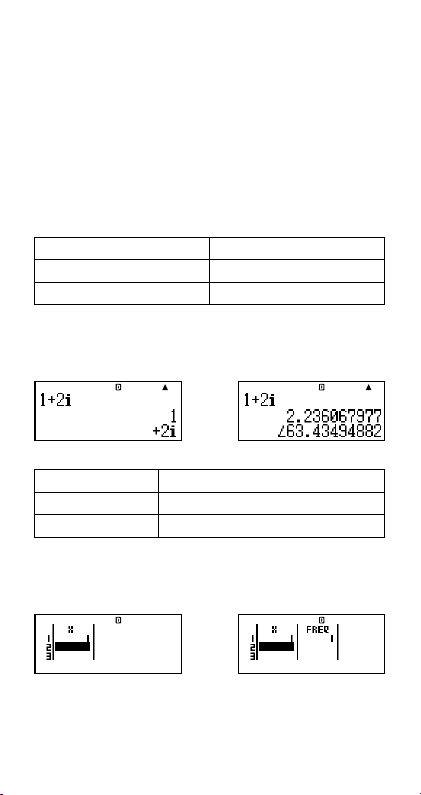
● Norm1またはNorm2を選択すると、それぞれ次の範囲となっ
た場合は指数表示となります。
–2
Norm1:10
>x, x≧ 10
Norm2:10–9 >x, x≧ 10
10
10
例:1÷200 = 5×10–3(Norm1の場合)
0.005 (Norm2の場合)
A 分数表示設定を切り替えるには
分数計算時の計算結果を仮分数で表示するか、帯分数で表示す
るかを切り替えることができます。
分数表示設定 操作(押すキー)
帯分数表示 1Nc1(ab/c)
仮分数表示 1Nc2(d/c)
A 複素数表示設定を切り替えるには
複素数計算結果の表示形式を、「直交座標形式」と「極座標形式」
の間で切り替えることができます。
CMPLX
CMPLX
直交座標形式 極座標形式
複素数表示設定 操作(押すキー)
直交座標形式 1Nc3(CMPLX)1(a+bi)
極座標形式 1Nc3(CMPLX)2(r∠θ)
A 統計表示設定を切り替えるには
STATモード時のSTATエディタ画面上に頻度(FREQ)の列を表示
するか、しないかを切り替えることができます。
STAT
STAT
FREQ列非表示時 FREQ列表示時
– 18 –
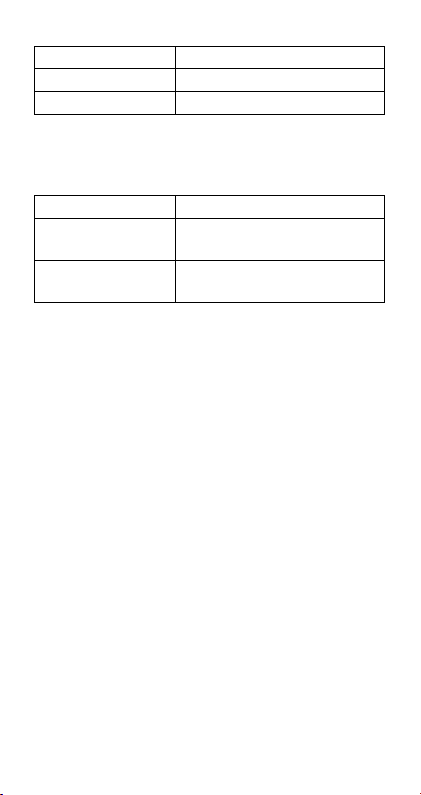
統計表示設定 操作(押すキー)
FREQ列を表示する 1Nc4(STAT)1(ON)
FREQ列を表示しない 1Nc4(STAT)2(OFF)
A 小数点表示設定を切り替えるには
小数点をドット(.)で表示するか、カンマ(,)で表示するかを切
り替えることができます。
小数点表示設定 操作(押すキー)
小数点をドット(.)で
表示
小数点をカンマ(,)で
表示
●小数点表示は、演算結果表示にのみ適用されます。小数点入
力表示 (.キーを押したときの表示) には適用されません。
1Nc5(Disp)1(Dot)
1Nc5(Disp)2(Comma)
■ 計算モードと各種設定をクリアするには
計算モードとすべてのセットアップ情報を一括してクリアし、
各設定を下記の初期状態に戻すことができます。
計算モード .................... COMP (標準計算モード)
表示形式設定 ................. MthIO (自然表示)
角度設定 ........................ Deg (度数法)
表示桁数設定 ................. Norm1 (指数表示1)
分数表示設定 ................. d/c (仮分数表示)
複素数表示設定 ............. a+bi (直交形式で出力)
統計表示設定 ................. OFF (FREQ(頻度)列非表示)
小数点表示設定 ............. Dot (小数点を「
計算モードと各種設定をクリアするには、次の操作を行います。
19(CLR)1(Setup)=(Yes)
u クリアを実行しない場合は、=を押す代わりにA(Cancel)
を押してください。
.」で表示)
– 19 –
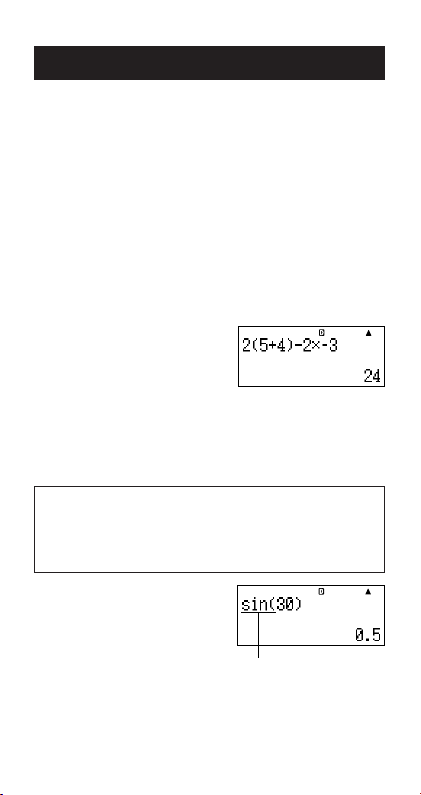
式や数値の入力について
本節では、計算式の入力や、入力した計算式の訂正のしかた、自
然表示選択時の入力方法などについて説明します。
●特に断りのない限り、本節で説明するすべての操作は、自然
表示/ライン表示のいずれの選択時でも行うことができま
す。自然表示/ライン表示の切り替えについては、「表示形式
設定を切り替えるには」(16ページ)を参照してください。
■ 計算式の入力(書式通り入力方式)
本機は紙に書いた通りに計算式を入力し、=を押すと計算が実
行される「書式通り入力方式」を採用しています。加減乗除、関
数、カッコの優先順位は、自動的に判別されます。
- 2 (5+4)−2×(−3)=
a
2(5+4)-
2*y3=
A カッコ付き関数(sin, cos,
''
'など)の入力につい
''
て
本機では、次の関数は開きカッコ付きで入力されます。引数の末
尾に閉じカッコ())を入力することが必要です。
–1
sin(, cos(, tan(, sin
sinh–1(, cosh–1(, tanh–1(, log(, ln(, e^(, 10^(, '(, 3'(, Abs(,
Pol(, Rec(,
det(, Trn(, Rnd(
- sin 30=
a
●自然表示形式では入力方法が異なる関数があります。「自然
表示での入力操作」(25ページ)を参照してください。
(, cos–1(, tan–1(, sinh(, cosh(, tanh(,
∫(, d/dx(, Σ(, P(, Q(, R(, arg(, Conjg(, Not(, Neg(,
s30)=
sを押すとsin(が入力される
– 20 –
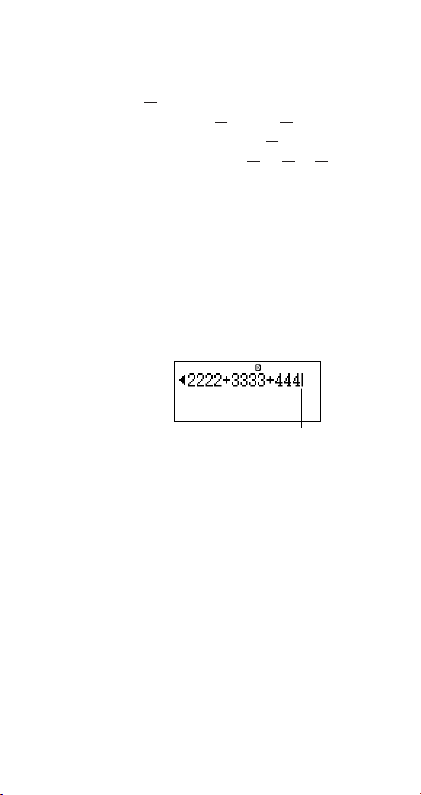
A 乗算記号(×)の省略について
次の乗算記号(×)は、入力を省略することができます。
・(の前 …… 2×(5+4)など
・カッコ付き関数の前 …… 2
・前置 記 号(負符号を除く)の前 …… 2×h123など
・メモ リー、定数、乱数の前 …… 20
×sin(30)、2×'(3) など
×A、2×π、2×iなど
A 計算式末尾のカッコの省略について
=直前の)は、省略しても入力したとみなされます。「計算式
末尾の閉じカッコの省略について」(34ページ)も参照してくだ
さい。
A 画面幅に収まらない計算式の表示について
一度に表示可能な桁数(ライン表示時で14桁)を超えて計算式の
入力を行うと、表示が自動的にスクロールし、画面に収まらない
部分が隠れます。このとき、画面の左端に「]」が表示されます。
入力した計算式 —— 1111+2222+3333+444
画面への表示 ———
●「 ]」が表示された状態では、dキーを押してカーソルを移
動し、表示を左スクロールすることができます。
Math
カーソル
A 入力文字数(バイト数)について
● 本機は計算式の入力エリアとして、99バイトが確保されてお
り、1つの計算式につき99バイトまで入力可能です。基本的に
1キー入力(数字や演算子、関数などの1つの入力)につき1バ
イトです。 1s(sin
の機能を呼び出すような場合は、2キー入力で1バイトとなり
ます。ただし、自然表示での入力を行う関数は、1つの入力で
数バイトを使用します。詳しくは「自然表示での入力操作」
(25ページ)を参照してください。
–1
)のように2つのキー操作によって1つ
– 21 –
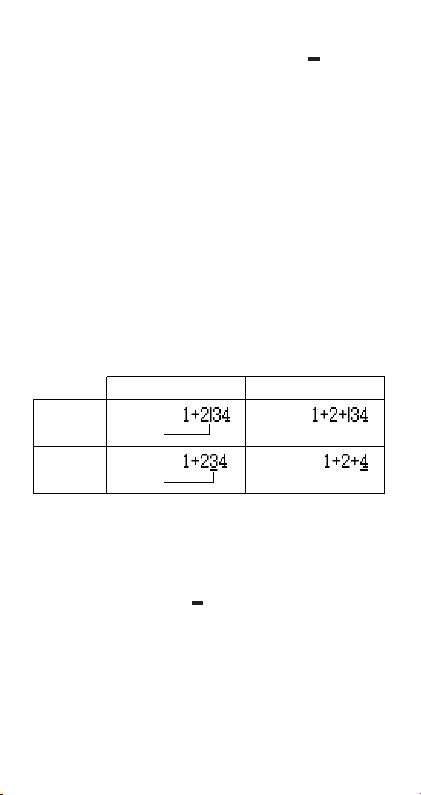
●通常、入力位置を表すカーソルは「I」(または「 」)の点滅に
よって表示されますが、89バイト目以降の入力になると、
カーソルが「
切りの良いところで一度入力を終了し、計算結果を得てくだ
さい。
● 得られた計算結果からさらに計算を続ける場合は、G キー
を利用すると便利です。G キーについては「アンサーメモ
リー(Ans)」(43ページ)を参照してください。
」の点滅に変わります。このような場合は、区
I
■ 計算式の訂正
入力中の計算式を訂正する操作について説明します。訂正の操
作は、挿入モードと上書きモードで異なる場合があります。
A「挿入モード」と「上書きモード」について
入力時に、カーソル位置に文字が追加挿入される状態のことを
「挿入モード」、カーソル位置の文字が入力した文字に置き換わ
る状態を「上書きモード」と呼びます。
元の式 +を押すと
挿入
モード時
上書き
モード時
本機の初期状態では「挿入モード」で計算式の入力が行われま
す。必要に応じて「上書きモード」に切り替えて入力を行うこと
も可能です。
●挿入モードでは、入力位置に「
では、文字の入力位置に「 」が点滅します。
●ライン表示時は、初期状態では挿入モード、入力中に
1Y(INS)を押すと上書きモードに切り替わります。自然
表示時は常に挿入モード固定で、1Y(INS)は別の働きと
なります(28ページの「関数内への数値の取り込み操作」を参
照)。
カーソル
カーソル
」が点滅します。上書きモード
I
– 22 –
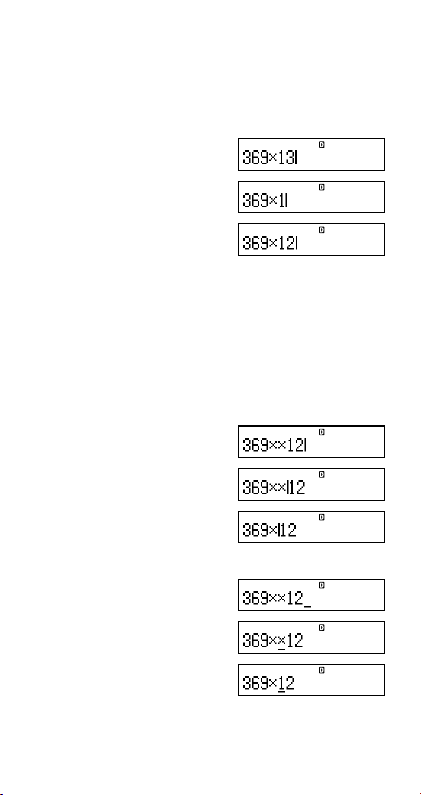
A 直前の文字を訂正するには
カーソルが入力行の最後尾にあるとき、Yを押すと、直前に入
力した文字が削除されます。
- 369×12を369×13と入力してしまった
369*13
Y
2
A 不要な文字を削除するには
dまたはeを使って不要な文字の直後(挿入モード時)または
不要な文字の下(上書きモード時)にカーソルを合わせ、Yを押
します。Yを1回押すごとに、下記のように1文字が削除されま
す。
- 369×12を369××12と入力してしまった
挿入モード時:カーソル位置直前の1文字を削除
369**12
dd
Y
上書きモード時:カ ー ソ ル 位 置 の 1文字を削除
369**12
ddd
Y
– 23 –
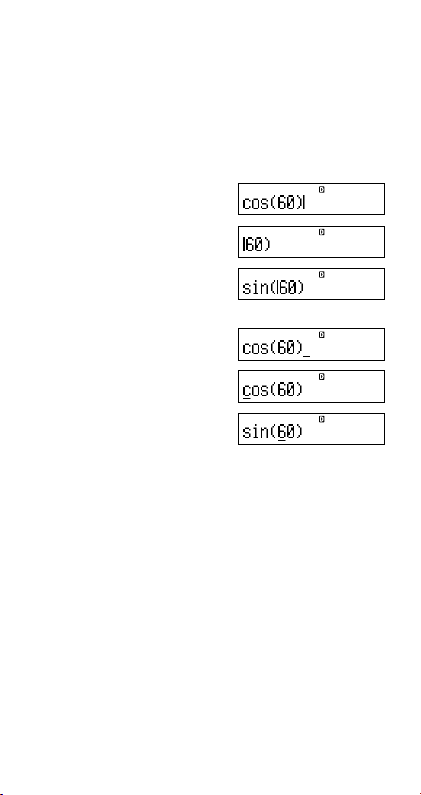
A 計算式の途中の誤りを訂正するには
挿入モード時は、dまたはeを使って間違った文字の直後に
カーソルを合わせ、Yを押して削除した後、入力し直します。上
書きモード時は、d またはe を使って間違った文字の下に
カーソルを合わせ、そのまま入力し直します。
- sin(60)をcos(60)と入力してしまった
挿入モード時:
c60)
dddY
s
上書きモード時:
c60)
dddd
s
A 計算式の途中に文字を挿入するには
必ず挿入モードで操作を行ってください。dまたはeで挿入
したい箇所にカーソルを合わせ、入力します。
■ エラー位置表示について
演算実行時(=を押したとき)に、計算式に数学的な誤り(Math
ERROR)や構文上の誤り(Syntax ERROR)などがあった場合、
エラーメッセージを表示します。このような場合、dまたはe
キーを押すとエラー位置にカーソルが移動し、計算式を訂正す
ることができます。
– 24 –
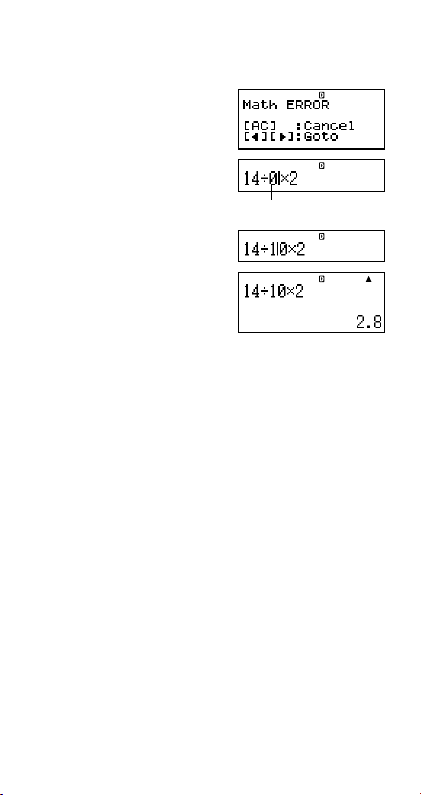
- 14÷10×2=を誤って14÷0×2=と入力した
(挿入モードで操作するものとします。)
14/0*2=
e
(またはd)
ここにエラーがある
d1
=
● エラーメッセージ画面でe(またはd) の代わりにAを押
すと、計算式がクリアされます。
■ 自然表示での入力操作
表示形式設定(16ページ参照)で「自然表示」を選択すると、分数
や一部の関数などを教科書通りの書式で入力・表示することが
できます。
ご注意
●入力する計算式によっては、計算式が画面の縦方向にも広が
ります。計算式は、縦方向で2画面分(31ドット×2)の大きさ
になるまで、入力することができます。
● 関数やカッコを使用することで入れ子を作ることができま
すが、入れ子を多く作るとキー入力を受け付けなくなること
があります。その場合は計算式を分割し、何回かに分けて計
算してください。
– 25 –
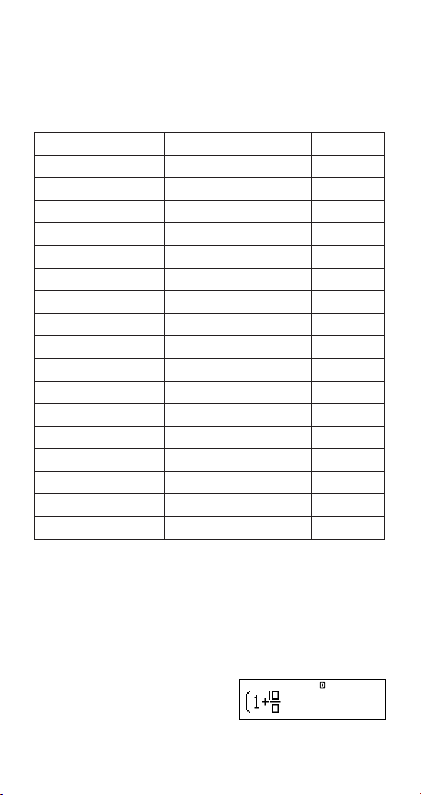
A 自然表示形式での入力に対応した関数と記号
次の関数と記号が、自然表示形式での入力に対応しています。
●「 バイト数」欄の数字は、自然表示形式での入力時に使われる
各キーごとのバイト数を表します。
関数/記号 入力キー バイト数
分数(仮分数) ' 9
帯分数 1'(()13
log(a,b)(対数) & 6
10^x(常用対数) 1l($)4
e^x(自然対数) 1i(%)4
平方根(') ! 4
立方根(3') 1!(#)9
2乗 w 4
3乗 1w(x3)4
–1乗(逆数) E 5
べき乗 6 4
べき乗根 16(")9
積分 7 8
微分 17(F)6
Σ計算 1&(8)8
Abs(絶対値) 1w(Abs) 4
カッコ (および) 1
A 自然表示形式による入力例
●以下の操作例は、表示形式設定として「自然表示」を選択した
上で、実行してください。
●自然表示形式での入力時は、カーソルが表示される位置とサ
イズに注目して、操作を行ってください。
2
1+—
(
5
2
を入力する
)
(1+'
Math
1
– 26 –
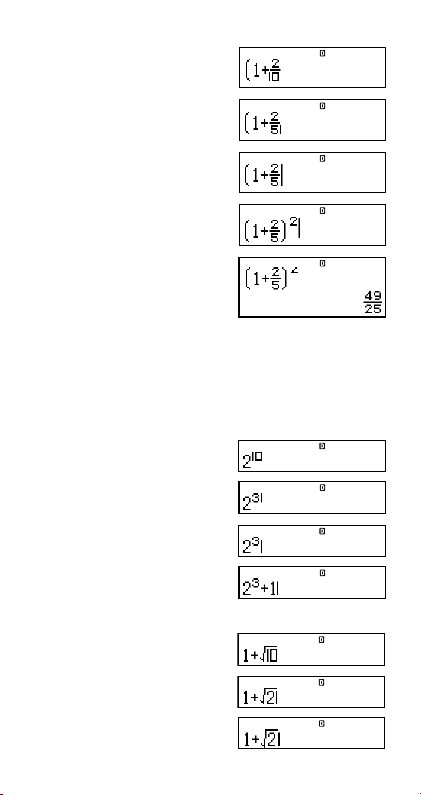
2c
Math
5
Math
e
Math
)w
Math
Math
=
●入力式と結果が縦方向に表示しきれない場合、入力式の上部
が表示されません。この状態で、入力式のスクロールはでき
ません。再度入力した計算式を表示したい場合は、一度Aを
押してからeを押してください。
3
2 2
+1を入力する
26
3
e
+1
3 1+'2+3 を入力する
1+!
2
e
Math
Math
Math
Math
Math
Math
Math
– 27 –
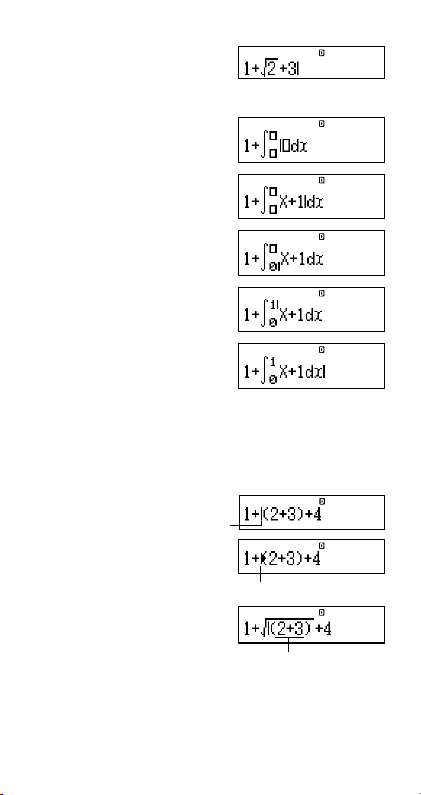
4 1+
+3
1
∫
x+1dxを入力する
0
1+7
Math
Math
S)(X)+1
Math
e0
Math
f1
Math
e
Math
A 関数内への数値の取り込み操作
自然表示での入力時には、数値やカッコで括られた範囲内など
入力済みの計算式の一部を、関数内に取り込むことができます。
- 1+(2+3)+4のカッコ内を'に取り込む
カーソルをここに移動
1Y(INS)
カーソルの形がこのように変化する
!
カッコ内の範囲が'に取り込まれる
●開きカッコの手前でなく、数字や分数の手前にカーソルがあ
る場合は、その数字や分数が取り込み範囲となります。
Math
Math
Math
– 28 –
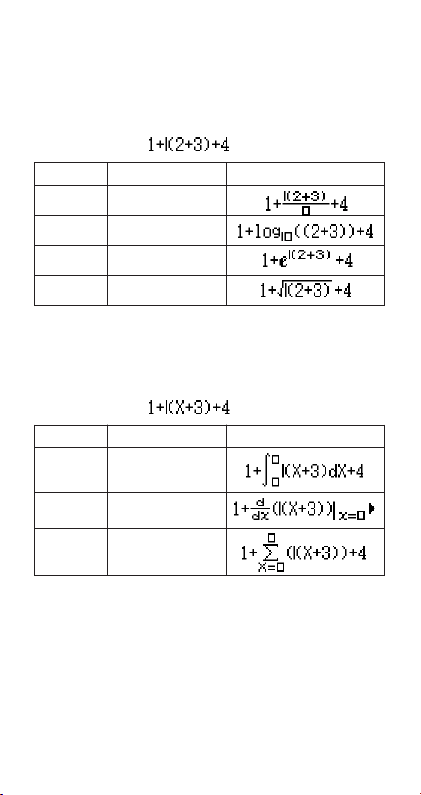
●関数の手前にカーソルがある場合は、その関数全体が取り込
み範囲となります。
上記の例と同様の数値の取り込み操作が可能な関数、および取
り込み前後の状態は、次の通りです。
取り込み前の状態:
関数 入力キー 取り込み後の状態
分数 '
log(a, b) &
e^x 1i(e^)
平方根 !
下記の関数も同様に取り込みが可能です。
1l($)、6、1!(#)、16(")、1=(Abs)
●帯分数キー(1'(())では取り込みは行われません。
取り込み前の状態:
関数 入力キー 取り込み後の状態
積分 7
微分 17(F)
Σ計算 1&(8)
– 29 –

計算結果の無理数表示について
表示形式設定を自然表示に設定することで、演算結果を'2やπ
などを含む形式(無理数形式)で表示することができます。
● 計算式の入力後に=を押すと、計算結果は無理数形式で表
示されます。
● 計算式の入力後に1=を押すと、計算結果は小数で表示さ
れます。
ヒント
● 表示形式設定をライン表示に設定した場合は、=、1=の
どちらを押した場合でも、演算結果は常に小数表示となりま
す(無理数形式では表示されません)。
●
π形式(無理数表示のうち、πを含む形式)での表示条件は、
S-D変換の場合と同様です。詳しくは「S-D変換」(72ページ)
を参照してください。
1 '2 +'8 =3'2
A
1 !2e+!8=
2 !2e+!81=
Math
Math
2 sin (60)=
Az
'3
2
s60=
3 sin–1(0.5)= π
1
6
AZ
1s(sin–1)0.5=
Math
Math
– 30 –

● '形式(無理数表示のうち、'を含む形式)で計算結果を表
示できるのは、次の計算です。
a. 根号(')を持った数値の四則算、
b. 三角関数計算
c. 複素数のAbs計算
d. CMPLXモードの極座標形式表示 (
三角関数の計算結果が必ず'形式になる入力値の範囲
角度設定 入力値 入力値の範囲
Deg 15°単位 앚x앚<9×10
Rad
Gra グラードの倍数 앚x앚<10000
●上記以外の値を入力した場合、計算結果が小数で表示される
ことがあります。
1
πラジアンの倍数 앚x앚<20π
12
50
3
2、x3、x–1
x
r∠
θ
)
9
■ '形式の演算範囲について
ご注意
CMPLXモードで複素数演算を行う場合には、実部および虚部に
対して下記のルールが適用されます。
演算結果として表示できる範囲は、'の項を含む2項までの結
果です。また、'形式の計算結果には
± a'b , ± d ± a'b ,
などの表示形式があり、各係数(
次の通りです。
1≦
a<100, 1<b<1000, 1≦c<100
0≦
d<100, 0≦e<1000, 1≦ f <100
例:
2'3 × 4 = 8'3
35'2 × 3 = 148.492424
(= 105'2)
150'2
= 8.485281374
25
a'b
±
d'e
±
cf
a, b, c, d, e, f )の対応範囲は、
' 形式
小数表示
– 31 –

2 × (3 – 2'5 ) = 6 – 4'5
23 × (5 – 2'3 ) = 35.32566285
(= 115 – 46'3 )
10'2 + 15 × 3'3 = 45'3 + 10'2
15 × (10'2 + 3'3 ) = 290.0743207
(= 45'3 + 150'2 )
'2 + '3 + '8 = '3 + 3'2
'2 + '3 + '6 = 5.595754113
例題の計算結果が小数表示になる理由
u 数値が対応範囲外
u 計算結果の項が3つ以上となる場合
上記の表で波線が引いてある箇所が、該当します。
● '形式で表示された計算結果は、分母が共通(通分)になりま
す。
a'b
+
c
●計算結果は通分されているため、係数(a′, c′, d′)が、係数(a,
d'e
a
′'b
+
d′'e
→
※
c′f
' 形式
小数表示
' 形式
小数表示
' 形式
小数表示
c′は、cと f の最小公倍数
c, d)の対応範囲を超えていても、'形式で表示される場合
があります。
'3 + '2 = 10'3 + 11'2
例:
11
10 110
● 計算の途中で項の数が3つ以上になった場合も、結果は小数
で表示されます。
例:(1+'2+'3
=−8.898979486
● 計算式の中に、'(根号)の項と、分数として表示することが
できない項がある場合、計算結果は小数で表示されます。
例:log3+'2=1.891334817
)(1−'2−'3 )(=−4−2'6 )
– 32 –

基本計算 (COMP)
本節では、最も簡単な計算として、四則演算、分数計算、パーセン
ト計算、度分秒計算の操作について説明します。
本節での計算を行う際には、計算モード(15ページ参照)と
してCOMPモード(N1)を選択してください。
■ 四則演算
+、-、*、/キーを使って加減乗除を実行できます。
1 2.5+1−2=1.5
a
2.5+1-2=
2 7×8−4×5=36
a
7*8-4*5=
●加減乗除の計算の優先順位は自動的に判別されます。計算の
優先順位について詳しくは、「計算の優先順位」(154ページ)
を参照してください。
A 小数点以下桁数固定と有効桁数指定について
実行したい計算に応じて、計算結果を小数点以下何桁まで求め
るかを固定したり、有効桁数を指定することができます。
- 1÷6=
a
初期設定時(Norm1)
小数点以下3桁固定時(Fix3)
有効桁数3桁指定時(Sci3)
●詳しくは「表示桁数設定を切り替えるには」(17ページ)を参
照してください。
– 33 –

A 計算式末尾の閉じカッコの省略について
計算式の末尾(=の直前)の閉じカッコ())は、入力を省略する
ことができます(ライン表示時のみ有効)。
-(2+3)×(4−1)=15
a
(2+3)*
(4-1=
このカッコは入力しなくてもよい
● 閉じカッコが省略可能なのは、=の直前だけです。計算式の
途中で閉じカッコの入力を忘れた場合は、正しい計算結果が
得られなくなります。
■ 分数計算
分数計算は、選択されている表示形式(16ページ)によって入力
のしかたと表示が異なります。自然表示の場合は、分数は教科書
通りの書式で表示されます。ライン表示では、分数を表す記号
({)を使って表示されます。
仮分数 帯分数
自然
表示時
7
3
('7c3)(1'(()2e1c3)
1
2
3
7 { 32 { 1 { 3
ライン
表示時
●初期設定では、分数は常に仮分数として表示されます。
●分数計算の結果は、常に自動的に約分された状態で表示さ
れます。このため、例えば「2 { 4 =」を実行すると、結果は
「1 { 2」と表示されます。
分子 分母
(7'3)(2'1'3)
整数部分
分子
分母
– 34 –

A 分数計算の例
217
1 — + — = —
326
A
'2c3
Math
e+
'1c2
=
a
2'3+1'2
=
1211
2 3 — +1— = 4— (分数表示設定:ab/c)
4312
A
1'(()3e1
1'(()1e2
c4e+
c3=
a
3'1'4+
1'2'3=
Math
Math
Math
Math
Math
– 35 –

3 4 − 3 — = — (分数表示設定:ab/c)
A
11
22
Math
4-1'(()
3e1c2=
a
4-3'1'2=
●帯分数形式で表現した場合に、整数、分子、分母、区切りマーク
の合計数が10桁を超えた場合、自動的に小数表示となりま
す。
●分数と小数が混在した計算の場合は、答えは小数で求められ
ます。
●帯分数の各項には、整数の値のみを入力してください。
A 仮分数と帯分数の間で表示を切り替えるには
計算結果として表示されている仮分数を帯分数に(または帯分
数を仮分数に)切り替えることができます。
切り替えを行うには、1f (
bcd
a — ⇔ —
) を押します。
c
A 分数と小数の間で表示を切り替えるには
計算結果として表示されている分数を小数に(または小数を分
数に)切り替えることができます。
- 1.5 = —, — = 1.5
33
22
a
1.5=
f
f
●小数から分数への切り替え時の表示が仮分数、帯分数のどち
らになるかは、現在の分数表示設定に従います。
– 36 –

●小数から分数への切り替えで、帯分数形式で表現した場合に
分数の整数、分子、分母、区切りマークの合計数が10桁を超え
る場合は、分数に切り替えることはできません。
■ パーセント計算
数値の後にパーセント(1((%))キーを入力することで、引
数を1/100倍した数値として扱います。
ここでの操作はすべて、ライン表示形式で行います。
1 2%=0.02(——
100
21((%)=
2
a
%
)
a
=
100
2 150×20%=30(150 × ——
150*20
1((%)=
3 660は880の何%か?
660/880
1((%)=
4 2500に15%加える
2500+2500
*151((%)=
20
100
– 37 –
)

5 3500の25%引き
3500-3500
*251((%)=
6 168と98と734の合計の20%引き
168+98+
734=
-G*201((%)=
7 500gの試料に300gを加えると、初めの何%となるか?
(500+300)
/5001((%)=
8 数値が40から46に増えたとき、何%増えたことになる
か?また48に増えたときは?
(46-40)/
401((%)=
eeeeY8=
■ 度分秒(60進数)計算
度分秒(時分秒)のような60進数の計算や、60進数と10進数の間
での変換を行うことができます。
A 60進数の入力について
入力は、次の要領で行います。
{度の数値} e {分の数値} e {秒の数値} e
– 38 –

- 2°30´30˝ を入力する
a
2e30e30e=
●度(または分)の単位が0の場合は、必ず0eを入力してく
ださい。
例:0°00´30˝ を入力する場合は0e0e30e
A 60進数計算の例
●次の60進数計算の結果は、60進数で表示されます。
・60進数どうしの加減算
・60進数と10進数の乗除算
1 2°20´30˝+39´30˝=3°00´00˝
a
2e20e30e+
0e39e30e=
2 2°20´00˝×3.5=8°10´00˝
a
2e20e*
3.5=
A 60進数と10進数の間で変換するには
計算結果の表示中にeを押すことで、計算結果を60進数と10進
数の間で変換することができます。
- 2.255を60進数に変換する
a
2.255=
e
e
– 39 –

マルチステートメントと計算履歴
■ マルチステートメントを使った計算
マルチステートメントとは、“1+1 : 2+2 : 3+3”のように、複数
の計算式を「:」で区切って1行に記述したものです。=を押すご
とに先頭の計算式から順次結果を得ることができます。
- 3+3と3×3をマルチステートメントで計算する
a
3+3S7(:)3*3
Disp
=
=
●マルチステートメントによる計算の途中には、画面の右上に
Dispシンボルが点灯します。Dispシンボルは、マルチステー
トメント末尾の計算式の結果が表示された時点で消灯しま
す。
■ 計算履歴とリプレイ機能の利用
本機で計算を実行するごとに、入力した計算式と計算結果が
セットで記録されます。この記録を「計算履歴」と呼びます。
A 計算履歴を呼び出すには
計算履歴は、fを押すごとに順次さかのぼって表示することが
できます。計算式と計算結果の両方が表示されます。
-
a 1+1=
2+2=
3+3=
– 40 –

f
f
● 計算履歴を呼び出すことができる計算モードは、COMP
(,1)、CMPLX(,2)、BASE-N(,4)のみです。
●計算履歴をさかのぼることができる場合は、画面右上に`シ
ンボルが表示されます。表示中の計算履歴よりも後に計算履
歴がある場合は、$シンボルが表示され、cを押すことで次
の計算履歴を表示できます。
● 計算履歴は、O を押したとき、計算モードを切り替えたと
き、表示形式を切り替えたとき、または各種リセット操作を
行ったときに、すべてクリアされます。
●計算履歴として記憶できる数には制限があります。記憶可能
な範囲を超えた計算履歴が作られた場合、一番古い計算履歴
が自動的に削除されます。
A リプレイ機能
演算結果を表示している状態でAを押した後にdまたはe
を押すことで、直前に実行した計算式が編集可能な状態となり
ます。ただし、ライン表示形式の場合は、直前の演算結果の表示
中にAを押さずにdまたはeを押しても、直前に実行した計
算式が編集可能な状態となります。編集後に=を押すことで、
編集後の計算式による演算が新規実行されます。
- 4×3+2.5=14.5
4×3−7.1=4.9(計算式の一部が共通する計算の実行)
a
4*3+2.5=
– 41 –

A
d
YYYY
-7.1=
– 42 –

各種メモリーの利用
本機は、ユーザーによる数値の登録と呼び出しが可能なエリア
として、次のメモリーを備えています。
メモリー 説 明
アンサー 最新の計算結果を記憶しておくメモリーです。
メモリー
独立 複数の計算結果の加算または減算に便利です。
メモリー 画面上では“M”で表されます。
変数 A, B, C, D, X, Yの6つの文字に対して、個別に
メモリー 異なる数値などを登録し、計算に利用すること
本節では、これらのメモリーを利用した計算の操作について説
明します。
本節で説明する各種メモリーは、計算モード(15ページ参
照)によっては、利用に制約がある場合があります。計算モー
ドに応じた各種メモリーの利用については、各計算モードの
節を参照してください。
本節では、COMPモード(N1)を選択した場合で、操作を
説明します。
■ アンサーメモリー(Ans)
A Ansの概要
● Ansは=や1=、 m、1m(M–)、t、1t(STO)
の各キー操作によって演算が実行されるごとに更新され、最
新の演算結果15桁が格納されます。
● 演算結果がエラーとなった場合は、Ansは更新されません。
●複数の結果を同時に得るような計算(座標計算など)の実行
時は、先に結果表示される側の数値でAnsが更新されます。
● Ansの内容は、Aキー操作、計算モード変更操作、電源オフ操
作後も保持されます。
ができます。
– 43 –

● CMPLXモードでの演算結果が複素数となった場合、実部・虚
部がともにAnsに記憶されます。ただし、別の計算モードに変
更すると、虚部はクリアされます。
A Ansを使って連続計算を行うには
表示中の計算結果を利用して、連続して計算を実行できます。
1 3×4 の計算結果を30で割る
a
3*4=
(続けて)/30=
/を押すとAnsが自動的に入力される
2 32+42 の計算結果の平方根を求める
a
3w+4w=
!=
ヒント
●計算結果の表示中に、演算子や関数を入力すると、その演算
子や関数の引数としてAnsが自動的に指定されます。
●カッコ付き関数(20ページ参照)の場合は、上記の2のよ
うに関数を単独で入力し=を押した場合のみ、自動的にAns
が引数となります。ただし、自然表示設定の場合には、カッコ
付き関数の場合であっても自動的にAnsが引数とならない場
合があります。
●連続計算の操作は、基本的には計算結果を表示した直後のみ
有効です。Aを押した後でAnsを呼び出したい場合は、G
キーを使ってください。
– 44 –

A 計算式の特定の位置にAnsを入力するには
Gキーを使うと、計算式の特定位置にAnsを入力することがで
きます。
1 123+456の計算結果を、次の計算の中で使う
123+456=579
789−579=210
a
123+456=
789-G=
2 32+42 の計算結果の平方根に5を加える
a
3w+4w=
!G)+5=
■ 独立メモリー(M)
A 独立メモリーの概要
● 入力した数値や計算式を直接Mに対して加算、またはMから
減算できます。
{数値} (または{計算式}) m(Mに加算)
{数値} (または{計算式}) 1m(M–)(Mから減算)
m、1m(M–)のキー操作には、演算実行(=キー操作と
同等)の働きがあります。計算式を入力してからm(または
1m(M–))を押すと、=を押した場合と同様に演算が実
行され、その結果がMに加算(またはMから減算)されます。
– 45 –

● 計算結果の表示中にm(または1m(M–))を押すと、表示
中の計算結果(アンサーメモリーの内容)がMに加算(または
Mから減算)されます。
● 単独でMを呼び出して、現在格納されている値を確認するこ
とができます。
tm(M)
● 計算式の中にMを呼び出して利用することができます。
Sm(M)
●独立メモリーに対して数値が書き込まれると、画面左上にM
シンボルが点灯します。
M
独立メモリーの値が 0 の時はMシンボルが消灯し、それ以外
の値では点灯します。
● 独立メモリーの内容は、A キー操作、計算モード変更操作、
電源オフ操作後も保持されます。
A 独立メモリーを使った計算例
画面に“M”が表示されているときは、事前に「独立メモリーをク
リアするには」に従って独立メモリーを初期化してください。
- 23+9 = 32 23+9m
53−6 = 47 53-6m
−)45×2 = 90 45*21m(M–)
99÷3 = 33 99/3m
(合計) 22 tm(M)
(Mの呼び出し)
ヒント
●独立メモリーは、変数メモリー(後述)と同じように計算式の
中で使うことも可能です。
A 独立メモリーをクリアするには
01t(STO)mと押します。独立メモリーの内容がクリア
され、Mシンボルが消灯します。
● この操作で0以外の数値を指定することで、その数値をMに代
入することもできます。
– 46 –

■ 変数メモリー(A, B, C, D, X, Y)
数値を格納するための変数メモリーとして6つのエリア(A, B, C,
D, X, Y)が用意されています。各変数メモリーへの登録/呼び
出し時には、次の各キーを利用します。
{A}e{B}w{C}s{D}
y
)Xf
Y
A 変数メモリーの概要
●各変数メモリーに、数値や計算結果を書き込むことができま
す。
例: 変数メモリーAに3+5を書き込む
3+51t(STO)y(A)
●各変数メモリーを単独で呼び出して、現在格納されている値
を確認することができます。
例: 変数メモリーAを呼び出す
ty(A)
● 計算式の中に各変数メモリーを呼び出して利用することが
できます。
例: AにBを掛ける
Sy(A)*Se(B)=
● 各変数メモリーの内容は、A キー操作、計算モード変更操
作、電源オフ操作後も保持されます。
A 変数メモリーを使った計算例
- B、Cに格納した計算結果を使って計算を実行する
9×6+3
———— = 1.425
5×8
a
9*6+3
1t(STO)e(B)
5*81t(STO)w(C)
– 47 –

Se(B)/Sw(C)=
A 変数メモリーを個別にクリアするには
01t(STO)に続けて、クリアしたい変数メモリーのキー
を押します。例えば変数メモリーAをクリアしたい場合は、
01t(STO)y(A)と押します。
■ メモリー内容を一括してクリアするには
アンサーメモリー、独立メモリー、変数メモリーの全メモリー内
容を、次の操作で一括してクリアすることができます。
19(CLR)2(Memory)=(Yes)
● クリアを実行しない場合は、=を押す代わりにA(Cancel)
を押してください。
– 48 –

カルク機能(数式記憶機能)
本機の「カルク機能」は、変数(変数メモリーまたは独立メモ
リー)を含む計算式を入力し、式で使用した変数に特定の値を代
入したときの答えを算出する機能です。代入する値を変更しな
がら、連続して答えを得ることができます。
本節で説明する操作は、計算モード(15ページ参照)として
次のモードが選ばれている場合に可能です。
● COMPモード(N1)
● CMPLXモード(N2)
■ カルク機能の概要
A sキーについて
sキーを押すと同時に、計算式の中に記述した変数に対する数
値の代入画面が表示されます。
-
a 3*Sy(A)
s
(Aに5を代入し
演算実行)
(代入画面を
再呼び出し)
Aへの数値入力を促す
現在のAの値が表示される
5=
s
(または=)
– 49 –

(Aに10を代入し
演算実行)
(カルク機能を解除) A
ヒント
● 入力した式の中に変数が複数ある場合は、1種類の変数につ
き1回ずつ、数値入力を促す表示が現れます。
10=
A カルク機能で実行可能な式について
カルク機能では、次の形式の計算式や関数式を処理することが
できます。
(a)変数を含む計算式
例: 2X+3Y、5B+3i、2AX+3BY+C
(b)マル チステートメント(各計算式の条件は(a)と同様)
例: X+Y:X(X+Y)
(c)左辺が1変数の代入式({変数}={計算式}の形式)
左辺に単独の変数を置き、右辺の計算式と等号(Ss(=)
で入力)で結んだ代入式です。計算結果が左辺の変数に格納
される点を除き、(a)の場合と同様です。
例: Y=2X、A=X
2
+X+3
■ カルク機能を使った計算例
an +1=an+2n (a1=1) のとき、a 2からa 5 までの値を求めよ。
(解 a
2=3, a3=7, a4=13, a5=21)
a
Sf(Y)Ss(=)
S)(X)+2Sy(A)
s
– 50 –

(a1 = 1の代入) 1=
(n = 1の代入) 1=
s
(a2の代入) G=
(n = 2の代入) 2=
sG=3=
sG=4=
a
a
a
2の値
a
3 の値
4 の値
5 の値
– 51 –

ソルブ機能 (COMP)
本機の「ソルブ機能」は、入力した方程式の解を、ニュートン法に
よって近似値で求める機能です。本節では、このソルブ機能の操
作について説明します。
本節での計算を行う際には、計算モード(15ページ参照)と
してCOMPモード(N1)を選択してください。
■ ソルブ機能で実行可能な式について
ソルブ機能では、特に指定しない限りは、入力した方程式をXに
ついて解きます。
例: Y=X+5X=sin(M)
X+3=B+C
XY+C (XY+C=0として扱われます)
また、解を求める対象の変数を、次の形式で指定することが可能
です。
{方程式}, {変数}
例: Y=X+5, Y (Yについて求解)
X=sin(M), M (Mについて求解)
XB=C+D, B (Bについて求解)
log関数の場合
Y=X×log(2 (変数指定 “,X” を省略。方程式 “Y=X×log102”
Y=X×log(2,Y (変数指定 “,Y” を記述。方程式 “Y=X×log
Y=X×log(2,Y) (変数指定 “,X” を省略。方程式 “Y=X×log
ご注意
●ソルブ機能の方程式には、次の入力はできません。
・積分 、微分、
・マルチステートメントの入力
●求解対象の変数が式の中に存在しない場合は、エラー
(Variable ERROR)となります。
をXについて求解)
10
をYについて求解)
2
をXについて求解)
Σ(、Pol(、Rec(の各関数の入力
– 52 –
2”
Y”

■ ソルブ機能の操作
ソルブ機能によって解を得たい方程式を入力し、その方程式の
登録操作として1s(SOLVE)と押します。
-
A Sf(Y)Ss(=)
最初の変数(Y)の入力画面が
表示されます
(Yに0を代入) 0=
(Aに1を代入) 1=
(Bに–2を代入) y2=
(求解を実行) =
2
y=ax
+b をy=0, a=1, b=–2として、xについて解く
Sy(A)
S)(X)w+Se(B)
1)(,)S)(X)
1s(SOLVE)
Yへの数値入力を促す
Math
Math
現在のYの値が表示される
Math
Math
Math
現在のXの値が表示される
Math
● ソルブ機能の操作中に操作を中止するには、Aを押します。
押した時点で実行が中断されます。
●求解できなかった場合は、エラーメッセージ(Can’t Solve)が
表示されます。
– 53 –

A ソルブ機能利用時のご注意
●求めたい変数の初期値(予想値)によっては、解が求められな
い場合があります。その場合は、求解対象の変数の初期値に、
解に近いと思われる数値を入力してから、再度計算し直して
ください。
●解の存在する式でも、解が求められない場合があります。
●ソルブ計算はニュートン法を用いて計算しています。そのた
め、複数個の解が存在する場合に、いずれか1つの解のみ求め
ることができます。
●ニュートン法の性質上、次のような関数は解を求めにくい傾
向にあります。
・周期 関 数(
・グラフを描いたとき、急勾配の部分を持つ関数(y=ex, y=
・不連 続な関数(y='x など)
xなど)
1/
y=sin(x)など)
A 求解画面の表示内容について
ソルブ機能による求解結果として表示される画面には、次のよ
うに情報が表示されます。
●「 左辺−右辺の結果」は、求解した変数の値を使って左辺−右
辺を計算したもので、0に近いほど解の精度が高いことにな
ります。
求解対象の
変数
求解式(入力した方程式)
Math
解
左辺−右辺の結果
A 収束途中画面について
本機のソルブ機能による所定の回数の演算を実行しても求解で
きなかった場合は、“Continue: [=]”のメッセージが表示されます。
この場合は、=を押すと、さらに演算が継続されます。
● 演算を中止するには、Aを押してください。
– 54 –

■ ソルブ機能を使った計算例
2
y=x
−x+1について、y=3, 7, 13, 21のときの解xを求める(解
y=3, 7, 13, 21のときx=2, 3, 4, 5)
A
Sf(Y)Ss(=)
S)(X)w-S)(X)
1s(SOLVE)
(Yに3を代入) 3=
(Xに初期値1を代入) 1=
=13==
=21==
+1
=7==
Math
Math
Math
Math
Math
Math
Math
– 55 –

関数計算
本節では、本機の内蔵関数について説明します。
本節で説明するすべての関数は、計算モード(15ページ参
照)としてCOMPモード(N1)を選択した場合に利用可
能です。その他の計算モードでの利用の可否については、各
関数の説明の「留意事項」に注記します。本節ではCOMPモー
ド選択時で操作を示します。
A 関数計算実行時のご注意
● 計算の内容によっては演算結果が表示されるまでに時間が
かかることがあります。
●次の計算に移る際は、前の計算結果が表示されるまで待って
ください(演算を中断するにはA を押します)。
A 構文凡例
本節では、各関数の構文を次の要領で記述します。
● 構文の記述はこのようなグレー地の中に記します。
● 関数を表す文字列は下線を引いて表します。
● 引数として入力可能な文字列を { } で括って表記します。基
本的に{数値} または {式}のいずれかです。
● {数値}と{式}の両方が入力可能な場合、略して{
と表記します。
● 構文中の{ }が( )で括られている場合、( )の入力が必要であ
ることを表します。
■ 円周率πと自然対数の底 e
円周率π、自然対数の底eを、式に入力して使うことができます。
本機では、それぞれ次の値として計算します。
π=3.14159265358980 (15(π))
e=2.71828182845904 (S5(e))
●
πとeは、BASE-Nモードを除くすべてのモードで利用可能で
す。
n}(または{m})
– 56 –

■ 三角関数と逆三角関数
標題の計算には、次の関数を使います。
sin(, cos(, tan(, sin
–1
(, cos–1(, tan–1(
A 構文と入力操作
sin({n}) (その他の関数も同様)
–1
- sin 30=0.5、sin
0.5=30
az
s30)=
1s(sin
–1
)0.5)=
A 留意事項
●各関数は、次の計算モードで利用できます。
COMP, STAT, EQN, MATRIX, TABLE, VECTOR
またCMPLXモードでは、複素数を引数としない場合は使用
可能です(例:
不可)。
●三角関数、逆三角関数の計算時に使われる角度の単位は、本
機の現在の角度設定によって決まります。
i×sin(30)のような演算は可能、sin(1+i )は
■ 角度単位変換
度(Deg)、ラジアン(Rad)、グラード(Gra)の特定の角度単位で入
力した数値を、セットアップの角度設定(16ページ)で現在選択
されている角度単位に変換することができます。
変換には1G(DRG')を押すと表示される次のメニューを
使います。
– 57 –

π
- — ラジアン=90°、 50 グラード=45°
2
●度 (Deg)に変換するので、角度設定をDegにして操作を行っ
てください。
az
(15(π)/2)
1G(DRG')2(r)=
501G(DRG')
3(
g
)=
■ 双曲線関数と逆双曲線関数
標題の計算には、次の関数を使います。
sinh(, cosh(, tanh(, sinh–1(, cosh–1(, tanh–1(
A 構文と入力操作
sinh({n}) (その他の関数も同様)
入力にはwキーを押すと表示される次のメニューを使います。
- sinh 1=1.175201194
a
w1(sinh)1)=
A 留意事項
●各関数は、次の計算モードで利用できます。
COMP, STAT, EQN, MATRIX, TABLE, VECTOR
またCMPLXモードでは、複素数を引数としない場合は使用
可能です。
– 58 –

■ 指数関数と対数関数
標題の計算には、次の関数を使います。
10^,
e^, log(, ln(,
A 構文と入力操作
10^ {n} .......................(e^も同様)
log({n}) ..................... log10{n} (常用対数)
log({m},{n}) ............... log{m}{n} (底{m}の対数)
ln({n}) ....................... loge{n} (自然対数)
1 log
16=4、 log16=1.204119983
2
a
l21)(,)16)=
l16)=
底の指定がない場合は、底10(常 用対数)と
して扱われる
● “logm n”の構文による入力は、自然表示形式の選択時に&
キーで入力できます。&キーを使った入力時は、底(
力を省略することはできません。
A
m)の入
Math
&2e16=
2 ln 90(=loge 90)=4.49980967
a
i90)=
– 59 –

3 e10=22026.46579
a
1i(e^)10=
A 留意事項
●各関数の使用できる計算モードは、三角関数と同様です。
■ べき乗関数とべき乗根関数
標題の計算には、次の関数を使います。
X2, X3, X–1, X^, '(, 3'(, ^'(
A 構文と入力操作
{n} X2........................(X3, X–1も同様)
{
m} X^{n} .................. {m}
'({n}) .....................(平方根)
3
'({n}) ....................(立方根)
{m} ^'({n}) .............(べき乗根)
{n}
2
)3=15625、 ('2 +1) ('2 −1)=1、 (1+1)
1 (5
A
(5w)1w(x3)=
a
(!2)+1)
(!2)-1)=
(1+1)62+2
)=
– 60 –
2+2
=16
Math

2
2 (–2) = 1.587401052
3
a
(y2)6
2'3)=
A 留意事項
●各関数は、次の計算モードで利用できます。
COMP, STAT, EQN, MATRIX, TABLE, VECTOR
2
, X3, X–1の各関数は、CMPLXモードでの複素数計算で利用
● X
できます(引数が複素数の演算実行が可能です)。
● CMPLXモードでX^,'(,
数としない場合は使用可能です。
3
'(, ^'(の各関数は、複素数を引
■ 積分計算
本機の積分は、ガウス-クロンロッド(Gauss-Kronrod)法による
数値積分を行います。積分計算には、次の関数を使います。
∫
(
A 構文と入力操作
∫( f(x), a, b, tol)
f(x): Xの関数式(変数Xを用いた式を入力)
・X以外の変数は定数とみなされます。
a: 積分区間の下限を指定
b: 積分区間の上限を指定
tol: 許容誤差範囲を指定(ライン表示時の み入力可)
・入力を省略できます(省略時は1×10
1 ∫(ln(x), 1, e)=1 (tol 省略時の例)
A
7iS)(X))
c1fS5(e)=
–5
で計算)。
Math
– 61 –

a
7iS)(X))1)(,)
11)(,)S5(e))=
2 ∫ ( , 1, 5, 1×10
a
1
2
x
–7
)
=0.8
71/S)(X)w
1)(,)11)(,)5
1)(,)15y7)=
A 留意事項
● ∫ ( は、COMPモードでのみ利用可能です。
● f(x), a, b, tolにPol(, Rec(, ∫ (, d/dx(, Σ(を使用することはで
きません。
● 積分区間
● 終了条件を満たせずに求解処理が終了してしまった場合は
●三角関数の積分計算は、角度設定をRadにして行ってくださ
●積分計算は、計算に時間がかかることがあります。
●
● 自然表示の場合は、
●積分する関数の種類、積分区間における正・負、または積分し
● 積分計算中にAを押すと、積分計算は中止されます。
a≦x≦bにおいて、 f(x)<0の場合は積分結果は負
の値になります。
∫
(0.5X2–2, –2, 2)=–5.333333333
例:
エラー(Time Out)となります。
い。
tolの数値を小さくするほど、精度があがる傾向にあります
が、演算時間もかかるようになります。
上の値を指定してください。
tol値には1×10
–14
tol値の入力はできません。
たい区間によっては求めた積分値の誤差が大きくなり、エ
ラーとなることがあります。
A 正確な積分値を求めるための注意点
● 周期関数や、積分区間によって関数 f(x)の値が正・負になる場
合
→ 1周期ごと、または正の部分と負の部分に分けて積分値を
求め、各々を加算します。
– 62 –
以

S正
S負
b
f(x)dx =
∫∫ ∫
a
c
f(x)dx + (–
a
b
f(x)dx)
c
正の部分
(
S
正)
●積分区間の微少移動により、積分値が大きく変動する場合
→ 積分区間を分割して(変動の大きい箇所をより細かく分割
する)積分値を求め、各々を加算します。
b
f(x)dx =
∫∫∫
a
x
1
f(x)dx +
a
負の部分
S
負)
(
x
2
f(x)dx +
x
1
.....+
b
∫
x
f(x)dx
4
■ 微分計算
本機の微分は、中心差分法に基づいて微分係数の近似計算を行
います。微分計算には、次の関数を使います。
d
—
(
dx
A 構文と入力操作
d/dx( f(x), a, tol)
f(x): Xの関数式(変数Xを用いた式を入力)
・X以外の変数は定数とみなされます。
a: 微分係数を求めたい点(微分点)の値を入力
tol: 許容誤差範囲を指定(ライン表示時の み入力可)
・入力を省略できます(省略時は1×10
– 63 –
–10
で計算)。

1 関数y=sin(x)の点x= における微分係数を求める
(
tol省略時の例)
π
2
Z17(F)sS)(X)) .....①
A
(上記①に続けて)
e'15(π)c2=
Math
a
(上記①に続けて)
1)(,)15(π)
'2)=
d
2 (3x2−5x+2, 2, 1×10
dx
a
17(F)3S)(X)
w-5S)(X)+2
1)(,)21)(,)
15y12)=
A 留意事項
d
● ( は、COMPモードでのみ利用可能です。
dx
● f(x), a, tolにPol(, Rec(, ∫ (, d/dx(, Σ(を使用することはでき
ません。
●三角関数の微分計算は、角度設定をRadにして行ってくださ
い。
● 終了条件を満たせずに求解処理が終了してしまった場合は
エラー(Time Out)となります。
●
tolの数値を小さくするほど、精度があがる傾向にあります
が、演算時間もかかるようになります。
上の値を指定してください。
● 自然表示の場合は、
●不連続な点、急激に変化する部分、極大点や極小点、変曲点、微
分不可能な点を含む場合、微分演算結果が0近傍の値の場合
には、精度が出なかったりエラーになったりする場合があり
ます。
● 微分計算中にAを押すと、微分計算は中止されます。
tol値の入力はできません。
– 64 –
–12
)=7
tol値には1×10
–14
以

■ Σ計算
入力式 f(x)に対して、指定された範囲の f(x)の和を求めます。Σ
計算には、次の関数を使います。
Σ(
Σ計算の計算式は次の通りです。
Σ( f(x), a, b)=f(a)+f(a+1)+......+f(b)
A 構文と入力操作
Σ( f(x), a, b)
f(x): Xの関数式(変数Xを用いた式を入力)
・X以外の変数は定数とみなされます。
a: 計算区間の始点を指定
b: 計算区間の終点を指定
・a, bは整数で、–1 ×1010<a≦b<1×1010としま
す。
・計算のステップ値は1固定です。
-
Σ(X+1, 1, 5)=20
A
1&(8)S)(X)
+1c1f5=
Math
a
1&(8)S)(X)
+11)(,)
11)(,)5)=
A 留意事項
● f(x), a, bにPol(, Rec(, ∫ (, d/dx(, Σ(を使用することはできま
せん。
●
Σ 計算中にAを押すと、Σ計算は中止されます。
– 65 –

■ 座標変換(直交座標↔極座標)
直交座標と極座標の相互変換を実行することができます。
直交座標(Rec)極座標(Pol)
座標変換には、次の関数を使います。
Pol(, Rec(
A 構文と入力操作
極座標への変換(Pol)
Pol( X, Y)
X: 直交座標のX値を指定
Y: 直交座標のY値を指定
直交座標への変換(Rec)
Rec( r, θ)
r: 極座標のr値を指定
θ
: 極座標の
1 直交座標('2, '2 )を極座標に変換する
θ
値を指定
az
1+(Pol)!2)
1)(,)!2))=
Az
1+(Pol)!2e
1)(,)!2e)=
●結果θは、–180°<θ≦180°の範囲で表示されます。
θ
は、現在の角度設定(16ページ)に従ってDeg、Rad、Gra
●結果
の値に変換され、結果表示されます。
– 66 –
Math

● 計算結果として得られたr、θ の値は、それぞれ変数メモリー
(47ページ)のX、Yに格納されます。
2 極座標(2, 30)を直交座標に変換する
az
1-(Rec)21)(,)
30)=
● 入力値の
● 計算結果として得られたX, Yの値は、それぞれ変数メモリー
θ
す。
(47ページ)のX, Yに格納されます。
は、現在の角度設定(16ページ)によって決まりま
A 留意事項
●各関数は、次の計算モードで利用できます。
COMP, STAT, MATRIX, VECTOR
●座標変換を単独で実行せず、計算式の中で実行した場合、先
頭の解(
r 値またはX値)を用いて演算が行われます。
例: Pol ('2, '2)+5=2+5=7
■ その他の関数
ここでは次の関数を使った計算について説明します。
!, Abs(, Ran#, nPr, nCr, Rnd(
A 留意事項
●各関数は、次の計算モードで利用できます。
COMP, STAT, EQN, MATRIX, TABLE, VECTOR
● Abs( およびRnd( は、複素数計算(CMPLXモード)で利用でき
ます。
● Abs(, Rnd(を除く各関数は、CMPLXモードでは複素数を引数
としない場合は使用可能です。
– 67 –

A 階乗(!)
構文: {n} !
- (5+3)!
a (5+3)
x!)=
1E(
● {数値}(または{式}の計算結果)が0または正の整数の場合のみ
有効です。
A 絶対値計算(Abs)
実数の演算時は、単純に絶対値を求めます。
構文: Abs({n})
- Abs (2−7)=5
A
1w(Abs)2-7=
Math
a
1w(Abs)2-7)=
A 乱数(Ran#)
小数点以下3桁の小数(0.000〜0.999)の疑似乱数を発生させる
関数です。
構文: Ran#
- 1000Ran#で3桁の乱数3つを得る
a
1000
1.(Ran#)=
=
– 68 –

=
●上記の数値は一例であり、結果は操作ごとに異なります。
A 順列(nPr)/組合せ(nCr)計算
順列、組み合わせの計算を行うことができます。
構文: {n} nPr {m}, {n} nCr {m}
n, rは整数、かつ0≦r ≦n<1×10
- 10人の中から4人を選んで作る順列および組み合わせ
は、それぞれ何通りか?
10
の場合のみ有効です。
a
101*(nPr)4=
101/(
nCr)4=
A 丸め関数(Rnd)
引数として指定された数値や式の結果を小数化して、現在の表
示桁数設定(Norm/Fix/Sci)に従って有効桁で四捨五入する
(丸める)関数です。
構文: Rnd({n})
表示桁数設定: Norm1またはNorm2の場合
仮数部の11桁目で四捨五入を行います。
表示桁数設定: FixまたはSciの場合
指定桁数の1つ下の桁で四捨五入を行います。
- 200÷7×14=400
a
200/7*14=
– 69 –

(小数点以下3桁指定)
1N6(Fix)3
FIX
(内部15桁で計算を続ける)
200/7=
*14=
同じ計算を丸め関数を使って(指定桁で)実行すると
200/7=
(指定桁での数値丸めを実行)
10(Rnd)=
(丸めの確認)
*14=
■ 関数を使った応用例題
π
(sinx+cos
1 (tol省略)
∫
0
x
2
)
dx=π
AZ
7(sS)(X))
)we0f15(π)=
+cS)(X))
FIX
FIX
FIX
FIX
FIX
Math
– 70 –

2 を確認する
右辺と左辺の差を計算し、項数が多くなるに従って右辺が左辺
の値に近づくことを確認します。
Σ
n
!
n
=
0
∞
1
e
=
A
51t(STO)y(A)
S5(e)-1&(8)
'1cS)(X)
1E(x!)ee0
fSy(A)=
101t(STO)y(A)
f=
Math
Math
151t(STO)y(A)
f=
– 71 –
Math

表示変換機能
本節では、数値の表示形式の変換について説明します。
■ Eng変換と逆Eng変換
計算結果として表示中の数値の指数部を、3の倍数に変換して表
示することができます。
A Eng変換の操作例
1 1,234をEng変換して表示する
a
1234=
W
W
2 123を逆Eng変換して表示する
a
123=
1W(←)
■ S-D変換
S-D変換の機能を使うと、小数を分数やπの形式に変換したり、
その逆に変換することができます。
– 72 –

A 変換が可能な形式について
S-D変換では、小数で表示された計算結果を、次の形式の数値に
変換することが可能です(同時に、次の形式の数値を小数に変換
する操作が可能です)。
分数形式:分数として変換可能な小数を、分数形式に変換しま
す。仮分数、帯分数のどちらで表示を行うかは、変換時
の分数表示設定に従います。
π形式: πを含む次の形式への数値の変換が可能です(自然表
示時のみ有効)。
nπ (nは整数)
d
π
または
c
● 分数のπ形式への変換では、変換できるものは逆三角関数の
結果やラジアンで一般的に表現される数値に限られます。
● 計算結果が'形式で得られた場合に、fにて小数表示に変
換することが可能です。
しかし、計算結果が小数表示の場合は、'形式に変換するこ
とはできません。
b
a
π
(分数表示設定に従います)
c
A S-D変換の例
●変換対象によっては、変換に時間がかかる場合があります。
1 分数 → 小数
A
'5c6=
f
f
Math
● fキーを押すごとに、表示が交互に切り替わります。
– 73 –

2 πを含む分数→小数
A
15(π)*'2c5=
f
Math
3 'を含む数→小数
A
!2e*!3=
Math
Math
f
– 74 –

複素数計算 (CMPLX)
本節では、複素数計算の操作について説明します。
本節での計算を行う際には、計算モード(15ページ参照)と
してCMPLXモード(N2)を選択してください。
■ 複素数計算の概要
A 本機で可能な複素数計算について
本機では、複素数を使った次の演算が可能です。
u 加減乗除計算
u 逆数、2乗、3乗(関数X
u 偏角と絶対値の計算
u 共役複素数の計算
A 虚数(i)の入力について
CMPLXモードでは、Wキーは虚数 i を入力するためのキーと
して働きます。本節では「iキー」と表記します。
a+biの形式で複素数を入力する際には、iキーを利用します。
例えば2+3iを入力するには、次のように操作します。
A 極座標形式での複素数の入力について
CMPLXモードでは、極座標形式(r ∠θ)での複素数の入力も可能
です。例えば5∠30を入力するには、次のように操作します。
51y(∠)30
●偏角θ の入力時(および計算結果表示時)の単位は、現在の角
度設定(16ページ)によって決まります。
–1
, X2, X3を使用)
2+3i
CMPLX
CMPLX
Math
Math
– 75 –

A 計算結果の表示形式について
本機では、複素数計算の結果を表示する際の座標形式として、直
交座標形式と極座標形式のいずれかを選ぶことができます。
虚軸
b
a + bi
虚軸
r ⬔
実軸
a
実軸
直交座標形式 極座標形式
座標形式の切り替えは、セットアップで行います。詳しくは「複
素数表示設定を切り替えるには」(18ページ)を参照してくださ
い。
直交座標形式(a+bi )選択時の計算例と結果表示例
1 2×('3 +i)=2'3 +2i=3.464101615+2i
A
2*(!3e
CMPLX
Math
+i)=
a
CMPLX
2*(!3)
+i)=
ライン表示時は計算結果が実部と虚部の
2 '2∠45 = 1+i
Az
2行に表示される
CMPLX
Math
!2e1y(∠)45=
– 76 –

極座標形式(r∠
1 2×('3+i) = 2'3+2i = 4∠30
θ
)選択時の計算例と結果表示例
Az
2*(!3e+i)
=
CMPLX
Math
2 1+i = '2∠45
Az
CMPLX
Math
1+i=
●偏角θ は、–180°<θ ≦180°の範囲で出力されます。
A 複素数メニューについて
CMPLXモードの選択時には、複素数メニューが利用可能です。
複素数メニューは、12(CMPLX)を押すと表示されます。
各メニュー項目の具体的な操作方法については、次項からの説
明を参照してください。
■ 共役複素数(Conjg)
複素数にz=a+bi対する共役複素数 z=a−biを求めることが
できます。
- 2+3i の共役複素数を求める
a
12(CMPLX)2(Conjg)
2+3i)=
– 77 –
CMPLX

■ 絶対値と偏角の計算(Abs, arg)
z=a+biの形で表される複素数を複素平面(ガウス平面)上の座
標とみなして、絶対値(|Z|)と偏角(arg)を求めます。
- 2+2
Az
絶対値の算出:
i の絶対値と偏角を求める
虚軸
b =
2
1w(Abs)2+2i=
a =
実軸
2
CMPLX
Math
偏角の算出:
CMPLX
Math
12(CMPLX)1(arg)
2+2i)=
■ 計算結果表示形式の強制指定
現在の複素数表示設定にかかわらず、直交座標形式または極座
標形式で計算結果を表示することができます。
A 計算結果を直交座標形式で表示するには
計算式の末尾に12(CMPLX)4('a+bi)を押します。
- 2'2∠45 = 2+2i
Az
212e1y(∠)45
12(CMPLX)4('a+bi)
=
– 78 –
CMPLX
Math

A 計算結果を極座標形式で表示するには
計算式の末尾に12(CMPLX)3('r∠θ)を押します。
- 2+2i = 2'2∠45
Az
CMPLX
Math
2+2i12(CMPLX)
3('r∠θ)=
■ 複素数計算の例題
- (1+3
a
(1+3i)/
31
i)÷(2i)=—−— i
22
(2i)=
CMPLX
– 79 –

統計計算 (STAT)
本節での計算を行う際には、計算モード(15ページ参照)と
してSTATモード(N3)を選択してください。
■ 統計計算の概要
A 統計計算の操作の流れ
はじめに、本機を使った統計計算の大まかな操作の流れを説明
します。次の操作例を行ってください。
1. N3(STAT)を押します。
u 次のようなSTATタイプ選択画面が初期表示されます。
この画面では、統計計算のタイプを選択することができま
す。
2. ここでは1(1-VAR)を押します。
u 画面上部にSTATシンボルが点灯し、STATモードに入った
ことを示します。
u 次のようなSTATエディタ画面が表示されます。
STAT
この画面では、統計計算実行の対象となる標本データを入
力することができます。
3. 標本データを入力します。
u ここでは例として10, 11, 12と入力します。
10= 11= 12=
STAT
– 80 –

4. Aを押します。
u STAT演算画面が表示されます。
STAT
この画面では、STATエディタ画面で入力した標本データ
に基づく統計計算や、COMPモードとほぼ同様の各種計算
を実行することができます。
5. ここからの操作は、実際の統計計算の例です。
11(STAT)を押します。
u 次のようなSTATメニューが表示されます。
この画面からコマンドを選択して統計計算を実行したり、
他の画面に移動することなどができます。
6. 計算例:標本データの平均値を求めます。
5(Var)を押してください。
u Varサブメニューが表示されます。
STAT
o)を押します。
7. 2(
u STAT演算画面が表示され、平均値を求める
oコマンドが入
力されます。
STAT
– 81 –

8. =を押します。
u 計算結果(標本データの平均値)が表示されます。
STAT
ヒント
● STATモードでの統計計算は、STATエディタ画面で入力した
標本データに基づいて行われます。
統計計算を行った後でも、随時STATエディタ画面を呼び出
して、標本データの追加、削除、変更などの編集を行うことが
できます。
A 統計計算のタイプについて
統計計算のタイプは、STATモードに入ると表示されるSTATタ
イプ選択画面で数字キー(1〜8)を押して選ぶことができま
す。
本機では、次のタイプの統計計算の実行が可能です。
キー
選択画面表示 統計計算のタイプ 変数の数
1 1-VAR 一変数統計演算 一変数(X)
2 A+BX 一次回帰演算
3 _+CX
4 ln X 対数回帰演算
5 e^X e指数回帰演算 二変数(X, Y)
6 A•B^X ab指数回帰演算
7 A•X^B べき乗回帰演算
8 1/X 逆数回帰演算
統計計算のタイプを切り替えるには
STATモードの利用中でも、統計計算のタイプを切り替えること
ができます。11(STAT)1(Type)を押すとSTATタイプ選
択画面が表示されるので、切り替えたいタイプに応じたキー
(1〜8)を押します。
2
二次回帰演算
– 82 –

●変数の数が異なる統計計算タイプに切り替えると、現在登録
されている標本データがクリアされます。
STATタイプ選択画面で1〜8を押すと、次のような画面
が表示される場合があります。
STAT
標本データをクリアして統計計算タイプを切り替えるには
=(Yes)を、切り替えるのをやめるにはA(Cancel)を押し
ます。
●変数の数が同じ(二変数の)統計計算タイプの間での切り替
えの場合は、標本データは保持されます。同じ標本データに
基づいて、異なる回帰演算を実行することが可能です。
A 標本データの入力について
STATエディタ画面を表示するには
他の計算モードからSTATモードに入った場合は、STATタイプ
選択画面で統計計算のタイプを選んだ時点でSTATエディタ画
面が表示されます。
すでにSTATモードに入っており、他の画面が表示されている場
合は、11(STAT)2(Data)を押します。
STATエディタ画面について
STATエディタ画面の1行が、1個(1組)の標本データを表します。
現在選択されている統計計算タイプが一変数か、二変数かに応
じて、STATエディタ画面の表示は次のようになります。
STAT
一変数の場合 二変数の場合
FREQ(頻度)列の表示について
セットアップの統計表示設定(18ページ)は、初期設定ではOFF
になっています。これをONに切り替えると、STATエディタ画面
にFREQ列が追加されます。FREQ列は “FREQ” というラベル名
で表されます。
– 83 –
STAT

FREQ列
STAT
STAT
一変数の場合 二変数の場合
● FREQ列には、各行の標本データの頻度(同一標本データの
データ数)を、数値で入力することができます。ある行のX列
(またはY列)にデータを入力すると、その行のFREQ列には初
期値として1が自動的に入力されます。
標本データを入力するには
●入力は、現在カーソルが表示されているセルに対して行うこ
とができます。カーソルの移動は、カーソルキーを使って行
います。
STAT
カーソル
● ライン表示選択時のCOMPモードでの入力と同じ要領で、数
値や式の入力を行います。入力中の数値や式は、STATエディ
タ画面下部の「詳細情報エリア」に左詰めで表示されます。
STAT
詳細情報エリア
}
●入力の途中(数値や式が詳細情報エリアに左詰めで表示され
ている状態)でA を押すと、入力中の内容がクリアされま
す。
● 入力中の内容を確定するには、= を押します。確定と同時
に、選択されていたセルに数値が表示されます(最大6桁)。計
算式を入力した場合は、計算結果が数値で入力されます。
STAT
– 84 –

● 二変数の場合、ある行のX列またはY列のどちらか片方への入
力を確定すると、もう片方には初期値として自動的に0が入
力されます。
入力に関するご注意
①入力可能な行数(標本データ数)は、現在選択されている統計
計算タイプと、本機のセットアップの「統計表示設定」の状態
によって次のように異なります。
統計表示
統計
設定
計算タイプ
一変数
二変数
②詳細情報エリアへの表示は、常にライン表示形式となりま
す。
③ STATエディタ画面では次の入力操作はできません。
・m, 1m(M–)キーの操作
・変数 メモリーへの数値登録操作(STO)
OFF
(FREQ列非表示)
80行
40行
ON
(FREQ列表示)
40行
26行
標本データの保持に関するご注意
次の操作を行うと、STATモードで入力した標本データはすべて
消えてしまいますので、ご注意ください。
● STATモードから他の計算モードに切り替えた場合
● セットアップで統計表示設定(FREQ列の表示/非表示設定)
を切り替えた場合
A 標本データの編集について
STATエディタ画面で入力した標本データに対して、次の編集操
作が可能です。
u 選択したセルの内容の上書き
u 行の削除
u 行の挿入
u 全データの一括削除
編集時のカーソルの移動について
編集を行う際には、編集対象のセルにカーソルを移動します。
上下方向への移動にはfまたはcを、左右方向への移動には
dまたはeを使います。
– 85 –

入力済みのセル内のデータを上書きするには
入力済みのセルへの上書き操作は、基本的には標本データの初
期入力時の操作と同じです。
1. STATエディタ画面で、入力済み内容を変更したいセルに
カーソルを移動します。
2. 上書きしたい数値(または計算式)を入力し、=を押します。
u 新たに入力した数値(または計算式)によって、カーソル位
置のセルの内容が上書きされます。
ご注意
入力済みのセルに対する編集操作は、新規入力による上書き操
作のみが可能です。すでに入力済みの数値の一部を変更するこ
とはできません。
特定の行を削除するには
現在のカーソル位置の行全体を削除することができます。
1. STATエディタ画面で、削除したい行のいずれかのセルに
カーソルを移動します。
2. Yを押します。
u カーソル位置の行全体が削除され、削除した行以降の行が
順次繰り上がります。
特定の位置に行を挿入するには
現在のカーソル位置の手前に、行を挿入することができます。行
の挿入は、次の手順で行います。
1. STATエディタ画面で、行を挿入したい位置の直後の行のい
ずれかのセルに、カーソルを移動します。
2. 11(STAT)を押してSTATメニューを表示し、3(Edit)
を押します。
u Editサブメニューが表示されます。
STAT
3. 1(Ins)を押します。
u 行の挿入が実行され、STATエディタ画面に戻ります。
– 86 –

ご注意
すでに入力可能な行数いっぱいまで入力済みの場合は、行の挿
入は実行されません。
すべての標本データを一括削除するには
STATエディタ画面に入力したすべての標本データを、次の手順
で一括して削除することができます。
1. 11(STAT)を押してSTATメニューを表示し、3(Edit)
を押します。
u Editサブメニューが表示されます。
2. 2(Del-A)を押します。
u すべての標本データが削除されます。
ご注意
行の挿入と標本データの一括削除の操作は、STATエディタ画面
が表示されている状態でのみ実行が可能です。
A STAT演算画面について
STAT演算画面は、STATエディタ画面を使って入力したデータ
に基づく各種の演算を実行する際に利用します。
STATエディタ画面でAを押すと、STAT演算画面に切り替わり
ます。
STAT演算画面を使った統計計算について
11(STAT)を押すと表示されるSTATメニューから、現在選
択されている統計計算のタイプ(82ページ)に応じたコマンドを
STAT演算画面に呼び出し、演算を実行することができます。
●入力データ個数や、選択した統計計算の種類によっては、統
計計算に時間がかかることがあります。
STAT演算画面で可能なその他の操作について
基本的にCOMPモード時と同様の、四則演算や関数計算などの
操作が可能です。ただし次の機能は無効となります。
STAT
– 87 –

u 複数の計算履歴の記憶
u カルク機能
u ソルブ機能
u 一部の関数計算(微分、積分など)
u マルチステートメントの入力
また、セットアップの表示形式設定にかかわらず、常にライン表
示形式となります。
A STATメニューについて
STATエディタ画面またはSTAT演算画面で11(STAT)を押
すと、STATメニューが表示されます。
STATメニューの内容は、現在選択されている統計計算のタイプ
(82ページ)が一変数か、二変数かによって、メニュー項目が異な
ります。
一変数の場合 二変数の場合
● メニューの表示中に11(STAT)を押すと、メニュー表示
前の画面に戻ります。
共通のメニュー項目
メニュー名 説 明
1Type STATタイプ選択画面を表示します。
2Data STATエディタ画面を表示します。
3Edit STATエディタに対する編集を行うためのEdit
4Sum 各種の総和を求めるコマンドを含むSumサブ
5Var 平均や標準偏差などを求めるコマンドを含む
6MinMax 最大値/最小値を求めるコマンドを含む
サブメニューを表示します。
メニューを表示します。
Varサブメニューを表示します。
MinMaxサブメニューを表示します。
– 88 –

● 4Sum, 5Var, 6MinMaxの各サブメニューに含まれるコ
マンドについて詳しくは、「一変数統計演算」(下記)および「回
帰演算(二変数統計演算)」(93ページ)の該当項目を参照して
ください。
一変数時のメニュー項目
メニュー名 説 明
7Distr 正規分布演算を実行するコマンドを含むDistr
二変数時のメニュー項目
メニュー名 説 明
7Reg 回帰演算を実行するコマンドを含むRegサブ
ご注意
対数回帰演算、e指数回帰演算、ab指数回帰演算、およびべき乗回
帰演算の選択時は、標本データの入力数が多くなると、Regサブ
メニューに含まれるコマンドの演算に時間がかかります。
サブメニューを表示します。
メニューを表示します。
■ 一変数統計演算
11(STAT)1(Type)1(1-VAR)
A 総和(Sumサブメニュー)
11(STAT)4(Sum)
1Σx2標本の2乗和を求めます。
2Σx 標本の総和を求めます。
A 標本数/平均/標準偏差(Varサブメニュー)
11(STAT)5(Var)
– 89 –

1n 標本数を求めます。
o 平均を求めます。
2
3xσn 母標準偏差を求めます。
4
xσn–1 標本標準偏差を求めます。
Σ
x
=
o
n
2
Σ
x
σ
x
σ
(x – o)
n
=
n
2
Σ
n
–1
(x – o)
=
n
– 1
A 最大値/最小値(MinMaxサブメニュー)
STAT
11(STAT)6(MinMax)
1minX 標本の最小値を求めます。
2maxX 標本の最大値を求めます。
A 正規分布演算(Distrサブメニュー)
標準正規分布の分布確率を計算できます。標準化変量t は、STAT
エディタ画面で入力したデータから得られる平均値(
準偏差値(xσn)を用いて、算出します。
11(STAT)7(Distr)
1P( 2Q( 3R( 4 't
下図のグレー部分の分布確率P(t), Q(t), R(t)の3種類を算出する
ことができます。
標準正規分布
P (t)Q
(t)R
o)と母標
(t)
0 t 0 t 0 t
– 90 –

A 一変数統計演算の例題
1 一変数統計演算を選択して次のデータを入力する。
0x
122132425263749210
度数(FREQ) 1
入力したデータに対して、標本の2乗和と総和を求める。
1Nc4(STAT)1(ON)N3(STAT)
1(1-VAR)
0=1=2=
3=4=5=6=
7=9=10=
cec2=c2=2
=2=3=4=2=
A11(STAT)4(Sum)
2
x
)=
1(Σ
STAT
STAT
STAT
1
11(STAT)4(Sum)
STAT
x)=
2(Σ
2 例1で入力したデータの標本数、平均、母標準偏差を求め
る。
11(STAT)5(Var)
STAT
1(n)=
– 91 –

11(STAT)5(Var)
2(o)=
STAT
11(STAT)5(Var)
xσn)=
3(
STAT
3 例1で入力したデータの最小値、最大値を求める。
11(STAT)6(MinMax)
STAT
1(minX)=
11(STAT)6(MinMax)
STAT
2(maxX)=
4 例1で入力したデータを標準正規分布近似するとき、x=
3のときの標準変化量の値以下の分布確率、x=7のとき
の標準変化量の値以上の分布確率を求める。
11(STAT)7(Distr)
)311(STAT)
1(P(
STAT
7(Distr)4('t))=
11(STAT)7(Distr)
STAT
3(R( )711(STAT)
7(Distr)4('
t))=
– 92 –

■ 回帰演算(二変数統計演算)
x
A 一次回帰演算
11(STAT)1(Type)2(A+BX)
次の理論式による回帰を実行します。
y
= A +
BX
総和(Sumサブメニュー)
11(STAT)4(Sum)
1Σx2標本のXデータの2乗和を求めます。
2Σx 標本のXデータの総和を求めます。
3Σy2標本のYデータの2乗和を求めます。
4Σy 標本のYデータの総和を求めます。
5Σxy 標本のXデータとYデータの積和を求めます。
6Σx3標本のXデータの3乗和を求めます。
7
Σx2y 標本の{Xデータの2乗×Yデータ}の総和を求めます。
8Σx4標本のXデータの4乗和を求めます。
標本数/平均/標準偏差(Varサブメニュー)
11(STAT)5(Var)
1n 標本数を求めます。
2
o 標本のXデータの平均を求めます。
Σ
x
=
o
n
3xσn 標本のXデータの母標準偏差を求めます。
2
Σ
σ
(x – o)
n
=
n
– 93 –

4xσn–1 標本のXデータの標本標準偏差を求めます。
p
y
A
x
σ
n
–1
=
5p 標本のYデータの平均を求めます。
Σ
y
=
n
6yσn 標本のYデータの母標準偏差を求めます。
Σ
σ
7yσn–1 標本のYデータの標本標準偏差を求めます。
y
σ
最大値/最小値(MinMaxサブメニュー)
11(STAT)6(MinMax)
1minX 標本のXデータの最小値を求めます。
2maxX 標本のXデータの最大値を求めます。
3minY 標本のYデータの最小値を求めます。
4maxY 標本のYデータの最大値を求めます。
回帰演算(Regサブメニュー)
11(STAT)7(Reg)
1A 回帰係数の定数項Aを求めます。
=
2B 回帰係数Bを求めます。
B
=
(y – p)
n
=
n
–1
=
Σy – B.Σx
n
n.Σxy – Σx.Σy
2
n.Σx
– (Σx
Σ
(x – o)
n
n
Σ
(y – p)
n
– 1
– 1
)
2
2
2
STAT
2
– 94 –

3r 相関係数rを求めます。
r
=
4m x推定値を求めます。
=
m
5n y推定値を求めます。
{
n.Σx
y – A
B
n.Σxy – Σx.Σy
2
– (Σx
n = A + Bx
-
xy
1.0 1.0
1.2 1.1
1.5 1.2
1.6 1.3
1.9 1.4
2.1 1.5
2.4 1.6
2.5 1.7
2.7 1.8
3.0 2.0
左記データを一次回帰して回帰式およ
び相関係数を求める。
また、回帰式より
n(yの推定値)、m(xの推定値)をそれ
きの
ぞれ推定する。
2
)
}{
n.Σy
x=2およびy=–3のと
2
– (Σy
2
)
}
1Nc4(STAT)2(OFF)
N3(STAT)
2(A+BX)1=
1.2=1.5=
1.6=1.9=
2.1=2.4=
2.5=2.7=
3=
ce1=
– 95 –
STAT
STAT
STAT

1.1=1.2=
1.3=1.4=
1.5=1.6=
1.7=1.8=
2=
A11(STAT)7(Reg)
1(A)=
STAT
STAT
11(STAT)7(Reg)
STAT
2(B)=
11(STAT)7(Reg)
STAT
3(r)=
y=–3のときmは?
STAT
y311(STAT)7(Reg)
4(m)=
x=2のときnは?
STAT
211(STAT)7(Reg)
5(n)=
A 二次回帰演算
11(STAT)1(Type)3(_+CX2)
次の理論式による回帰を実行します。
y = A + BX + CX
●総和(Sumサブメニュー)、標本数/平均/標準偏差(Varサブ
メニュー)、最大値/最小値(MinMaxサブメニュー)について
は、「一次回帰演算」(93ページ)と同様です。
– 96 –
2

回帰演算(Regサブメニュー)
11(STAT)7(Reg)
1A 回帰係数の定数項Aを求めます。
2B 回帰係数の一次係数Bを求めます。
3C 回帰係数の二次係数Cを求めます。
ただし、
Sxx
Sxy
Sxx
Sx2x
Sx2y
4m1 x1推定値を求めます。
5m2 x2推定値を求めます。
6n y推定値を求めます。
A = – B
B =
C =
2
=
Σx
–
=
Σxy
2
3
=
Σx
2
=
Σx
=
Σx2y
m
1
=
m
2
=
ΣynΣx
(
n
.
S
x2x
S
xy
.
S
xx
S
x2x
.
S
x2y
S
xx
.
S
xx
S
x2x
2
(Σx)
n
(
Σx.Σy
–
n
(
Σx.Σx
–
n
2)2
4
(
Σx
–
n
2
(
Σx
–
n
– B +
– B –
2
– S
2
– S
2
– (S
)
2
)
.
Σy
B
B
n = A + Bx + Cx
Σx
– C
)
(
n
.
x2y
S
xx
2)2
– (S
xx
2
.
xy
S
xx
2)2
xx
)
2
– 4C(A – y
2C
2
– 4C(A – y
2C
2
2
)
2
)
)
– 97 –

- 95ページ(一次回帰演算の例題)で入力したデータを二次
回帰して、回帰式を求める。
また、回帰式より
値)、
m1(x1の推定値)、m2(x2の推定値)をそれぞれ推定す
る。
x=2およびy=3のときのn(y の推定
A11(STAT)7(Reg)
STAT
1(A)=
11(STAT)7(Reg)
2(B)=
11(STAT)7(Reg)
3(C)=
y=3のときm1は?
311(STAT)7(Reg)
4(m1)=
y=3のときm2は?
311(STAT)7(Reg)
5(m2)=
x=2のときnは?
211(STAT)7(Reg)
6(n)=
A 対数回帰演算
11(STAT)1(Type)4(ln X)
次の理論式による回帰を実行します。
y
= A +
BlnX
– 98 –
STAT
STAT
STAT
STAT
STAT

●すべてのサブメニュー内のコマンドは、一次回帰演算(93
ページ)と同様です。
演算式は次の通りです。
ln
A =
=
B
=
r
m = e
Σy – B.Σ
n.Σ
n.Σ
{
n.Σ
y – A
B
x
n
(
)
y
ln
ln
x.Σy
– Σ
x
(
)
ln
x
n.Σ
(
ln
x
2
– (Σlnx
(
ln
2
)
–
(
)
x
Σlnx
y
2
)
– Σ
)
ln
x.Σy
2
2
2
n.Σy
–
(Σy)
}
}{
n = A + Blnx
-
xy
29 1.6
50 23.5
74 38.0
103 46.4
118 48.9
1Nc4(STAT)2(OFF)N3(STAT)4(In X)
29=50=74=
103=118=
38=46.4=
A11(STAT)7(Reg)
11(STAT)7(Reg)
左記データを対数回帰して回帰式および相
関係数を求める。
また、回帰式より
のn(y の推定値)、m(xの推定値)をそれぞれ
推定する。
ce1.6=
23.5=
48.9=
1(A)=
2(B)=
x=80およびy=73のとき
STAT
STAT
STAT
STAT
– 99 –
